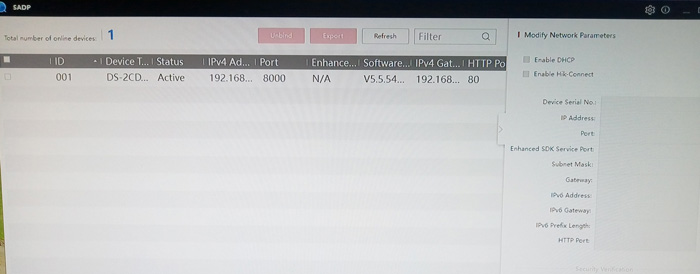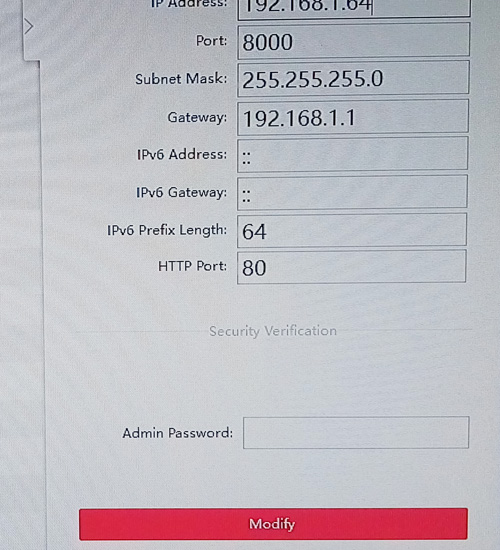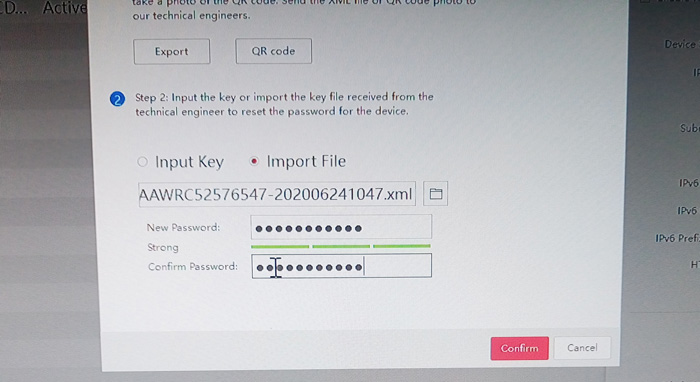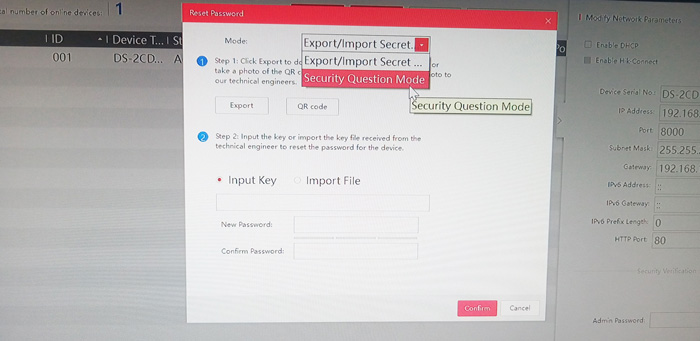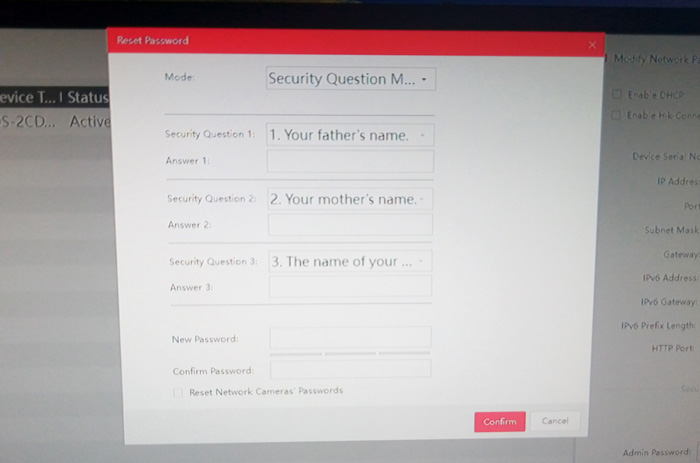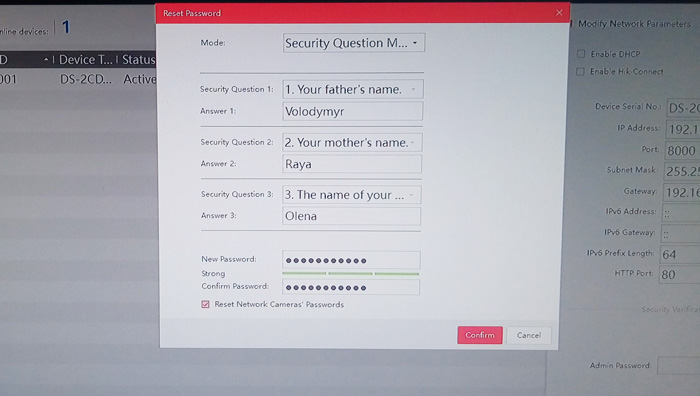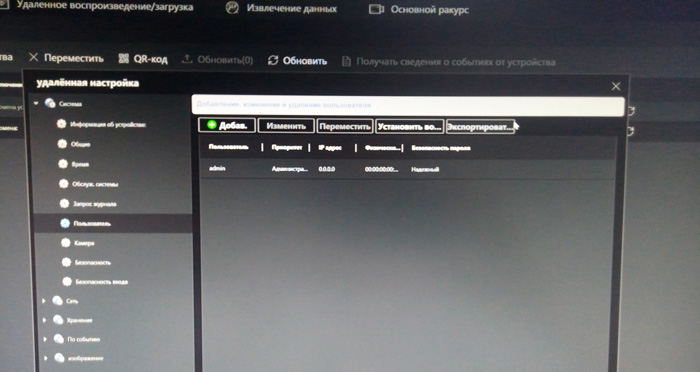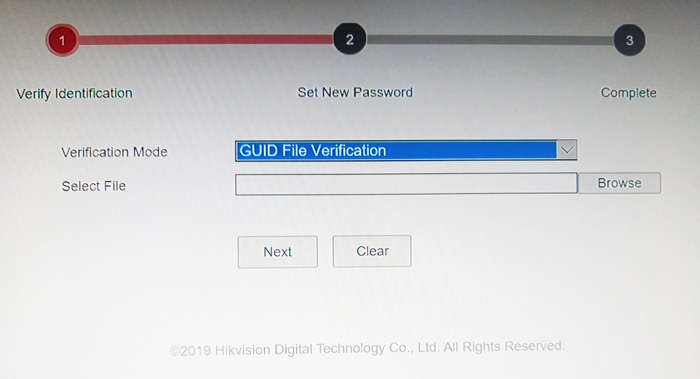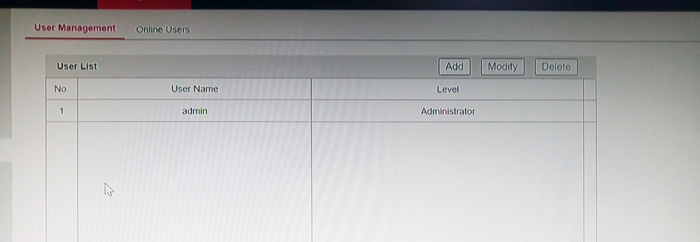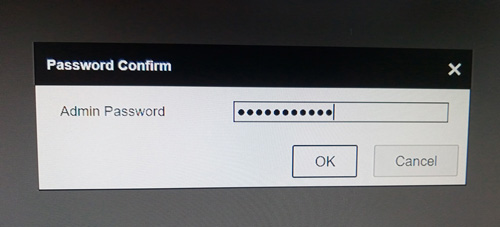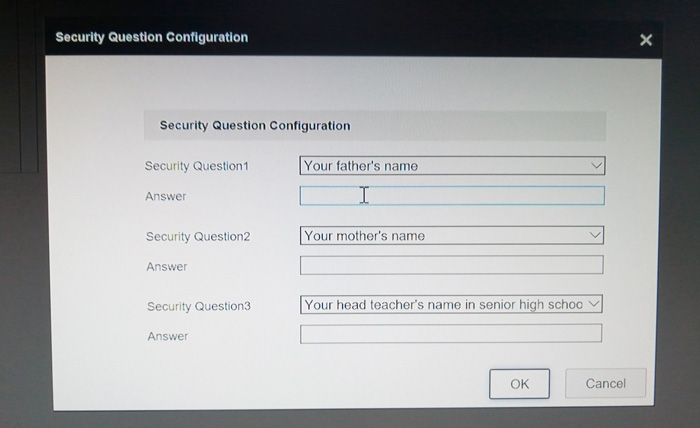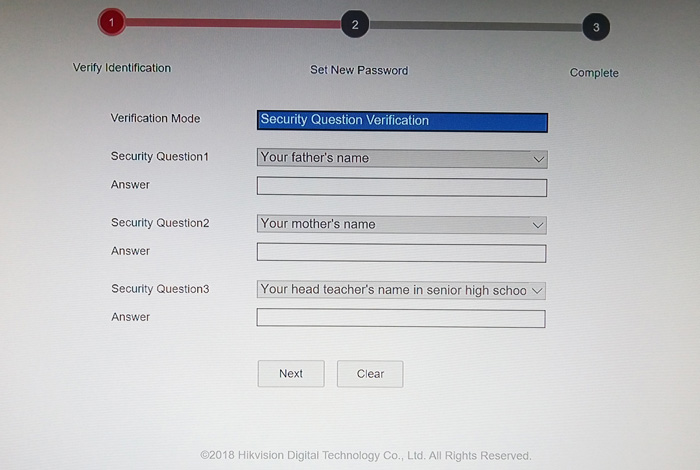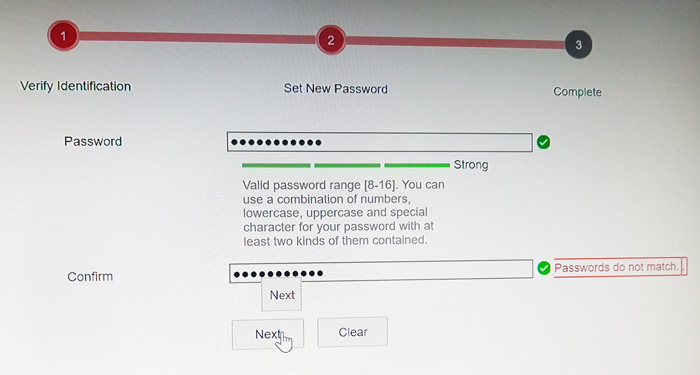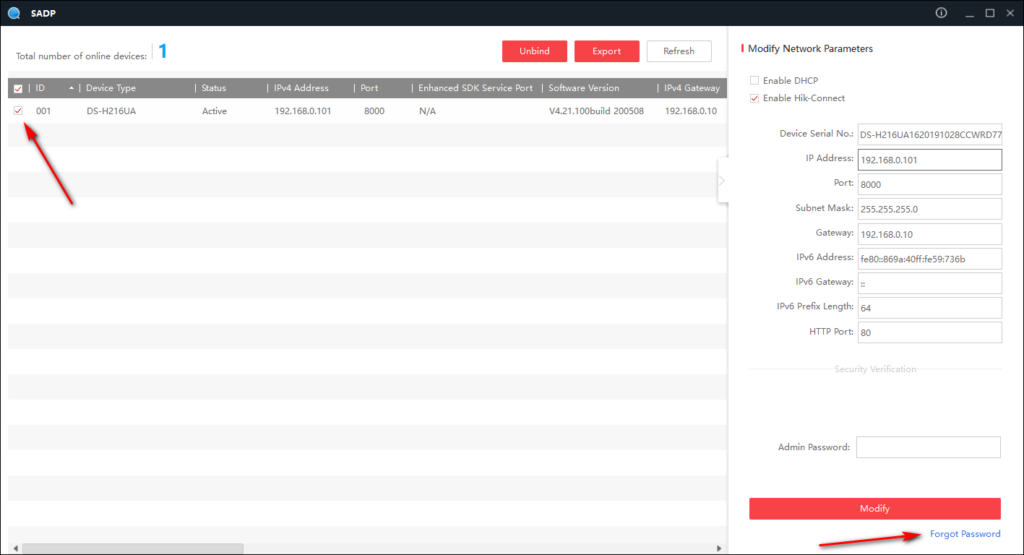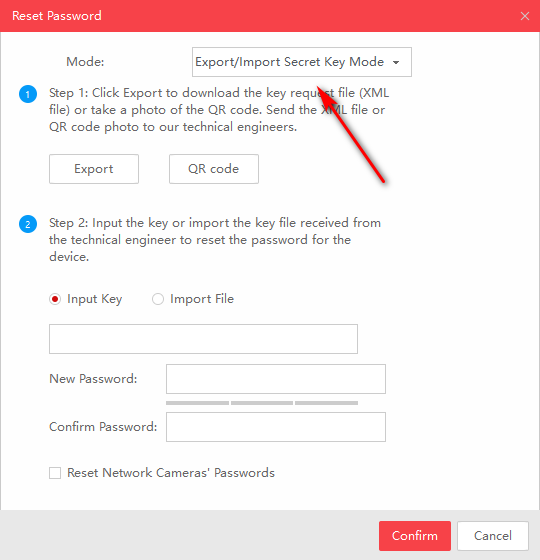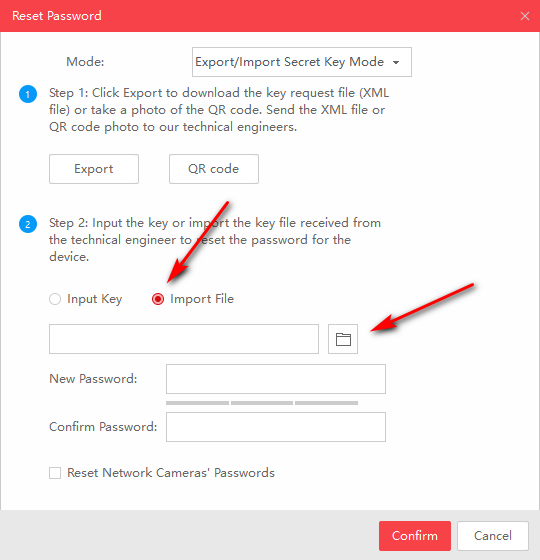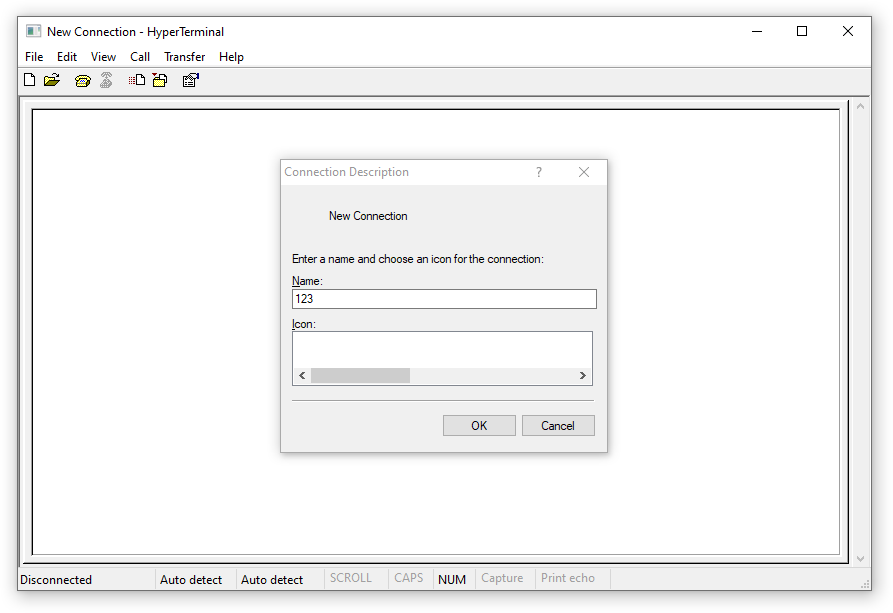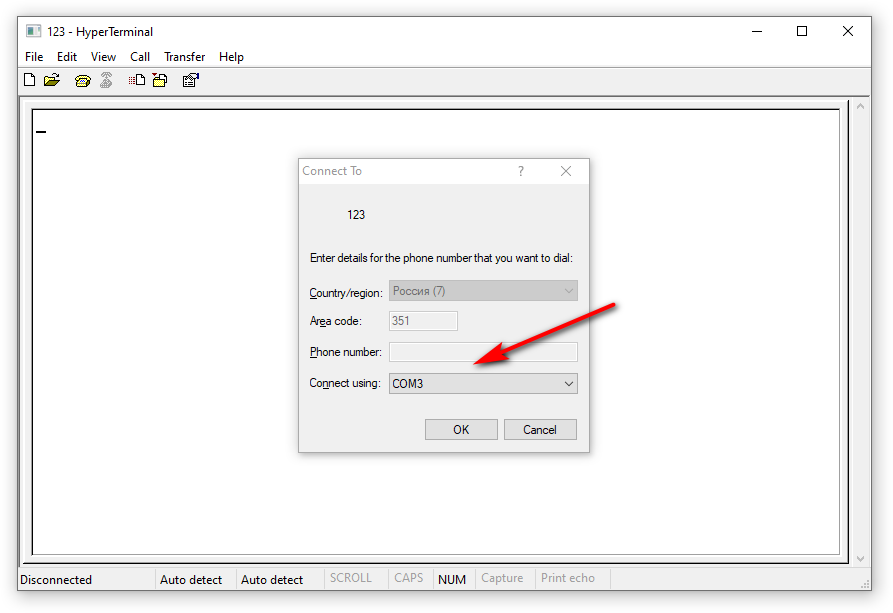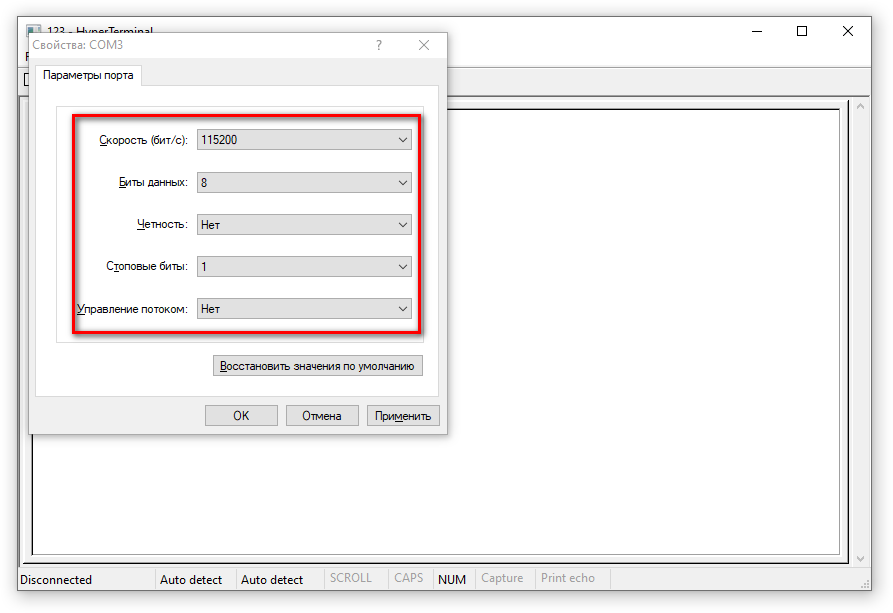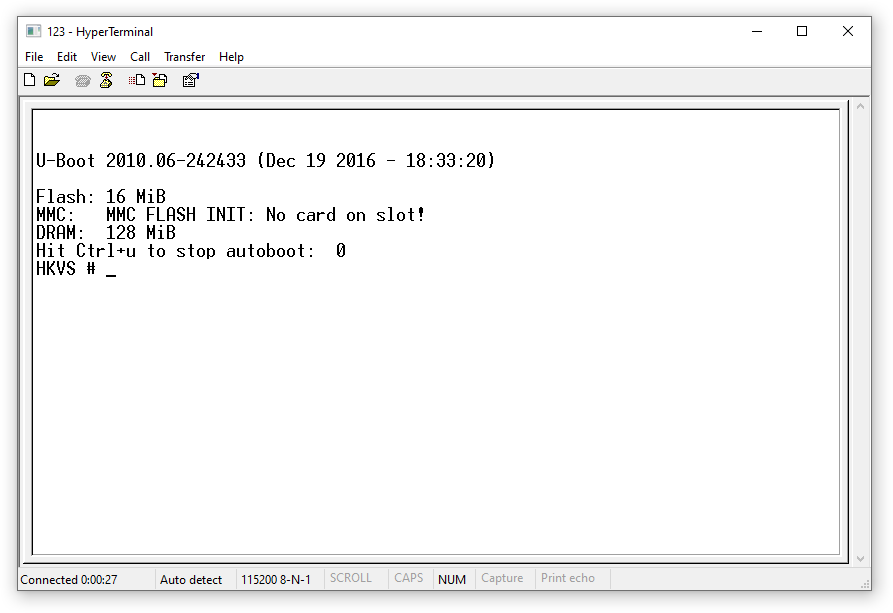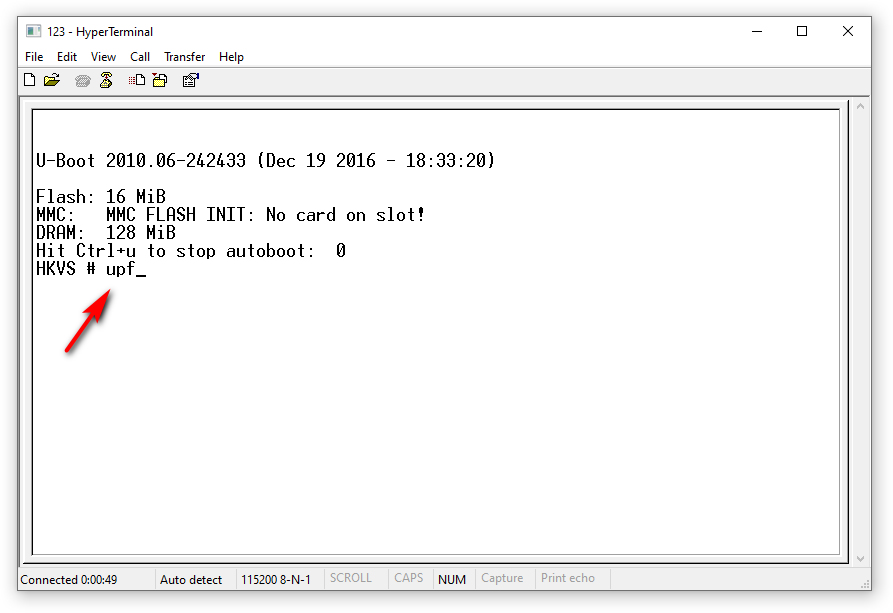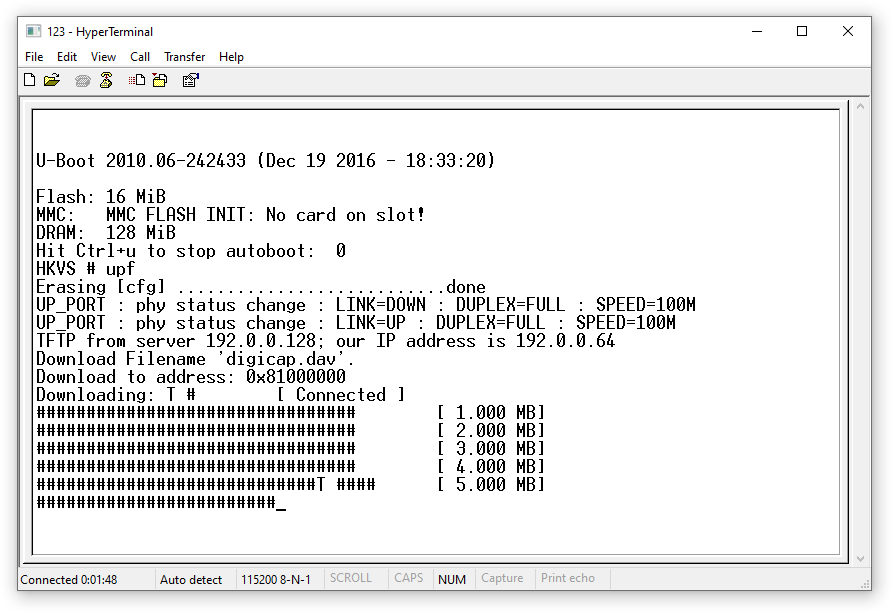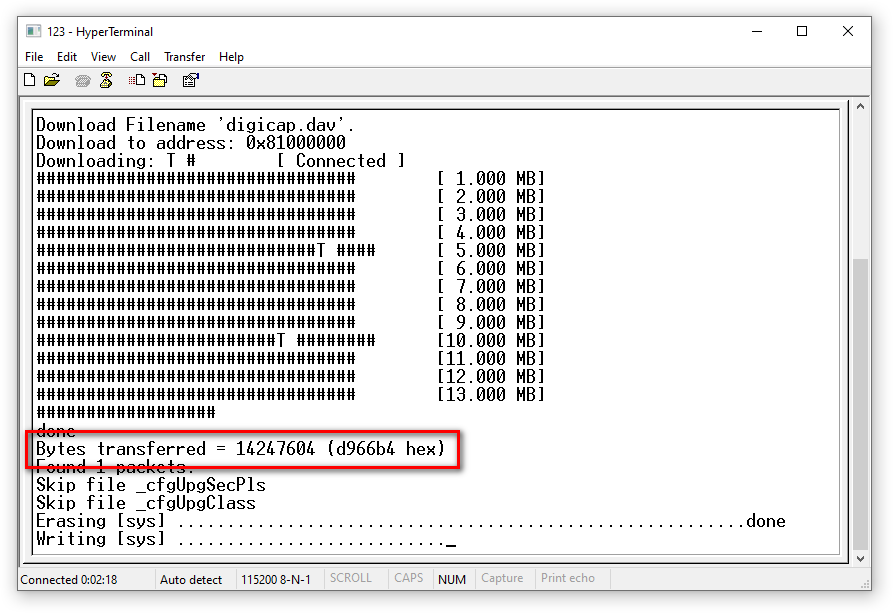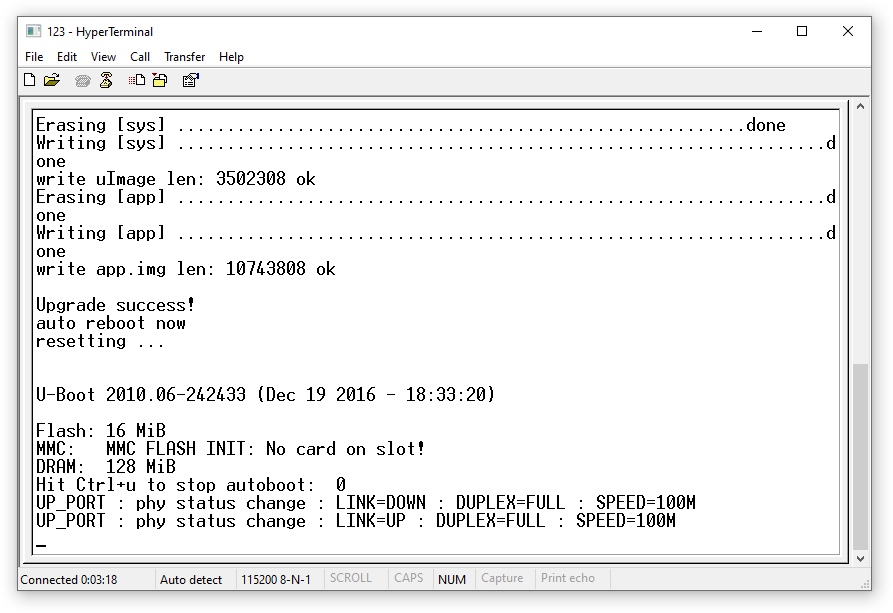Существует как минимум семь способов, как сбросить пароль для камеры или регистратора HiWatch/Hikvision. Начнем с самых простых.
Способ 1: Вспомнить самостоятельно
Путем подбора привычных или возможных паролей попытаться «угадать». Если вспомнить не получилось, существует еще шесть вариантов, как можно восстановить пароль администратора к камерам.
Для того чтобы узнать, как сбросить пароль камеры HiWatch, можно открыть инструкцию к оборудованию. В инструкции, которую производитель специально разработал для конечного пользователя, содержится информация о том, как правильно произвести процедуру сброса пароля. Если коробка и сопутствующая документация к камере наблюдения утеряны, мануал для камер наблюдения HiWatch (Хайвотч) можно скачать здесь.
Сброс пароля к IP-камере из инструкции
Открываем пункт 2.3.2. из инструкции к IP-камере видеонаблюдения HiWatch. В нем указано, что забытый пароль администратора можно сбросить непосредственно после завершения настроек безопасности учетной записи, выбрав пункт «Forget Password» в веб-браузере при входе в устройство через веб-интерфейс прямо на странице входа.
Для этого потребуется ввести регистрационный адрес электронной почты или ответить на контрольный вопрос.
При этом крайне важно, чтобы и компьютер, и IP-камера были в одном сегменте сети.
Способ 2: Сброс пароля при помощи контрольного вопроса
Этот метод прост, но доступен лишь в том случае, когда владелец оборудования может вспомнить ответ на секретный вопрос. По крайней мере, специалисты компании NanoZoom настоятельно рекомендуют начинать процедуру именно с этого шага. Как правило, ответ на секретный вопрос вспоминается владельцами в подавляющем большинстве случаев. Если вспомнить пароль или адрес электронной почты, на которую регистрировался аккаунт — довольно проблематично, то вопросы и ответы чаще всего типичны.
Для восстановления пароля следует пройти по адресу: «Configuration» / «System» / «User Management» — если настроена английская версия прошивки. И «Настройки» / «Система» / «Управление учетными записями», если установлена русифицированная версия. На этом этапе следует нажать «Account Security Settings» / «Настройки безопасности учетной записи» и указать свой вариант ответа на контрольный вопрос.
Пароль будет сброшен.
Способ 3: При помощи электронной почты
Этот вариант восстановления доступен лишь тем пользователям, кто хорошо помнит адрес электронной почты, на которую производилась регистрация аккаунта, и имеют к ней доступ.
Для этой процедуры следует пройти по адресу из прошлого пункта: «Configuration» / «System» / «User Management» и выбрать «Account Security Settings». Здесь вводится адрес эл.почты. На этот указанный адрес придет ответное письмо с проверочным кодом, который необходимо ввести для смены пароля.
Других вариантов сброса пароля на оборудование HiWatch / Hikvision инструкция не предлагает. Но они есть, и их целых четыре (три с половиной).
Способ 4: Сброс пароля администратора при помощи кнопки «RESET»
Этот вариант также не самый сложный. Для него потребуется отыскать на самом оборудовании кнопку «Reset»/»Сброс». Для этого не требуются какие-либо особые знания и навыки.
Для того чтобы восстановить пароль администратора для камеры видеонаблюдения HiWatch / Hikvision при помощи кнопки не требуются ни специалисты, ни звонок в компанию, которая продала устройство, ни производителю, ни какое-либо специальное оснащение для процедуры. Суть в том, чтобы найти на плате камеры кнопку «Reset» / «Сброс». Не на каждой камере эту кнопку видно снаружи на корпусе. Например, на купольных камерах она находится под самим куполом и для доступа к ней потребуется вскрыть корпус. На цилиндрических же камерах она снаружи, но добираться к ней иногда требуется сквозь специальный проем, оснащенный резиновой прокладкой, которая герметизирует кнопку от внешних факторов.
Пошаговое руководство:
⦁ Отключить питание от оборудования;
⦁ Нажать и удерживать кнопку «Reset»;
Как только кнопка обнаружена, и питание от оборудования отключено, — следует нажать ее и держать зажатой еще некоторое время.
⦁ Далее можно подключить питание камере снова и продолжать зажимать кнопку сброса;
При включенной камере следует продолжать удерживать Reset еще 15сек. и лишь потом отпустить ее.
⦁ После этого камера вернется к заводским настройкам и потребуется заново провести процедуру добавления устройства в сеть и его тонкую настройку.
⦁ Новый сгенерированный пароль следует записать и сохранить.
Способ 5: Сброс пароля администратора к камере HiWatch/Hikvision при помощи USB-TTL адаптера
Этот вариант (прошивка с форматированием) сложнее и потребует некоторых технических знаний и доп.оборудования.
Для выполнения процедуры потребуются:
⦁ камера наблюдения,
⦁ USB TTL адаптер,
⦁ компьютер,
⦁ провода для коммутации с UART разъемом на плате оборудования,
и несколько специальных утилит для настройки:
⦁ Утилита для восстановления прошивки «TFTP Server» от Hikvision;
⦁ Программа «HyperTermina»;
⦁ Утилита конфигурирования сетевых параметров Hikvision/HiWatch – «SADP».
Пошаговое руководство:
⦁ Для начала следует скачать и установить TFTP сервер;
⦁ Скачать прошивку камеры;
⦁ В настройках сетевой карты найти и указать адрес 192.168.1.128 (или 192.0.0.128);
⦁ Скачанный ранее файл прошивки digicap.dav следует переместить в директорию, где находится папка TFTP-сервера (прямо в корень) и запустить сервер.
Далее дело за техническим обеспечением.
⦁ Необходимо подключить USB-TTL адаптер к компьютеру и UART разъёму видеоустройства;
⦁ Теперь запускается программа HyperTerminal;
⦁ Далее на скорости 115200 открывается коммутация с адаптером. Точнее, с его COM портом;
⦁ На этом этапе уже можно подать на видеоустройство питание.
⦁ Камера активируется и издаст световые (или звуковые) сигналы, после чего последует приглашение;
⦁ В этот момент необходимо прервать загрузку. Выполнить это можно при помощи комбинации клавиш Ctrl+U;
⦁ После прерывания загрузки необходимо указать команду “upf”. Эта команда активирует алгоритм форматирования с последующей загрузкой прошивки оборудования прямо из сети.
Этот комплекс процедур отформатирует устройству память. Найдет подходящий для нее TFTP-сервер и выполнит загрузку прошивки с него. Обновленная прошивка пропишется в отформатированную память камеры, после чего произойдет перезапуск оборудования.
Удостовериться, что перепрошивка удалась можно посредством утилиты SADP. Если все прошло успешно, то в окне программы искомая камера отобразится со статусом – «Inactive».
Как только камера перезагрузилась с новой версией прошивки и заводскими базовыми настройками, следует закрыть TFTP сервер. Пароль и настройки сброшены. Теперь можно устанавливать новый пароль и надежно сохранить его.
Способ 6: Сброс пароля камеры видеонаблюдения через слот под SD-карту
Можно значительно упростить процедуру восстановления пароля, если камера оснащена специальным слотом под SD-карту. В этих условиях можно не использовать TFTP сервер, а скачанный ранее файл прошивки digicap.dav можно скопировать и сохранить на саму карту памяти. Теперь вместо команды «upf» из прошлого (четвертого) варианта — следует указать команду «upfsd». В этом случае камера будет обращаться к собственной SD-карте в поисках необходимого ей файла прошивки. В остальном все настройки и процедура аналогичны действиям в 4 варианте.
Способ 7: Сброс пароля камеры HiWatch/Hikvision при помощи тех.поддержки производителя
Ну, и если все «танцы с бубнами» вокруг камеры не помогли, остается одно — обращаться в техническую поддержку производителя. Этот вариант затратный по времени, так как требует ожидания ответа от второй стороны, а это может быть и 2 минуты и 10.
Прежде чем обращаться в тех.поддержку, следует заранее подготовиться.
Пошаговое руководство, как сбросить пароль к камере наблюдения HiWatch/Hikvision через тех.поддержку:
⦁ Следует скачать и активировать утилиту SADP с официального сайта производителя;
⦁ Убедиться, что телекамера и компьютер находятся в одном сегменте локальной сети;
⦁ Подать питание к камере;
⦁ Запустить утилиту SADP и в ней отметить галочкой в левом столбике необходимую камеру наблюдения;
⦁ Выбрать «Forgot Password» и в открывшемся диалоговом окне выбрать «Export / Import Secret Key Mode».
⦁ На этом этапе программа предложит выбрать путь для XML-файла с секретным ключом;
⦁ Также следует приготовить фото с серийным номером камеры;
⦁ И теперь можно приступать к процедуре отправки электронного письма с заявкой в тех.поддержку по адресу: support@support.hikvision.ru. В приложении к письму должны быть прикреплены: скачанный ранее XML файл и фото с серийным номером оборудования;
Камеру не выключать во время ожидания ответа от тех.поддержки и ни в коем случае не перегружать сеть!
Когда придет ответное письмо от службы технической поддержки, в приложении будет XML-файл секретного ключа, который необходимо импортировать в SADP. Нужно будет установить галочку в пункте «Import File» и указать адрес расположения нового файла.
На этом этапе можно сгенерировать и указать новый пароль.
И, пожалуй, самое важное — надежно его сохранить, чтобы не пришлось снова проходить все эти процедуры по восстановлению пароля администратора на камере видеонаблюдения HiWatch (Хайвотч).
Логины и пароли по умолчанию. База паролей. Заводские логины. Стандартный пароль камер
ДАННАЯ ИНФОРМАЦИЯ МОЖЕТ БЫТЬ ПОЛЕЗНА ПРИ ВВОДЕ В
ЭКСПЛУАТАЦИЮ И РЕМОНТЕ СИСТЕМ ВИДЕОНАБЛЮДЕНИЯ.
✅К нам часто обращаются с просьбой помочь восстановить пароль. Конечно, мы очень
любим общаться с клиентами и всегда готовы прийти на помощь, но объяснить весь
процесс сброса пароля по телефону весьма затруднительно. Чтобы раз и навсегда
расставить точки над “і” в этом вопросе, мы решили написать инструкцию, в
которой постарались максимально подробно рассмотреть все способы восстановления
пароля на устройствах.
В списке ниже указаны стандартные настройки IP камер от разных производителей.
В основном, каждый отдельный производитель, применяет данные установки ко всей
линейке производимого товара. К примеру, Хиквизион по умолчанию (default),
устанавливает пароль (password) 12345 и логин (login) admin не только на IP
камеры, но и на видеорегистраторы. Каждая IP камера имеет дефолтные(default) или по умолчанию установки. С данными
установками камеры поступают от производителя. IP камеры имеют специальную
кнопку «сброс», нажатие и удержание данной кнопки определённое время
приводит к перезагрузке камеры и сбросу всех установок в «default». Обратите внимание на колонку «адрес». Некоторые камеры, по умолчанию,
находятся в режиме DHCP (Dynamic Host Configuration Protocol — протокол
динамической настройки узла), что позволяет им получать IP адрес и другие
установки автоматически. Это также значит что, подключив такую камеру,
напрямую, к вашему компьютеру вы её не обнаружите. Её необходимо подключить к
устройству который имеет сервер DHCP. Таким устройством, к примеру, может быть
роутер.Как правильно придумать надежный пароль для аккаунта?
Самый лучший пароль состоит из заглавных-строчных букв, цифр и знаков препинания/спецсимволов.
Например:
- xSDVVSSVSV
- _+)}L{)ILftBHRGVRC$SE~
- ASVSDFBDFBGXSF$%^@#
Еще хорошие пароли сочиняют кошки, когда ходят по (крыше?) клавиатуре:
«PO{:IOPTY&hbygtr
MU*YN(BGYJTFVHdf
SERBHE%RCG
Если не просто пару раз пронести рукой по клавиатуре, получится надежный пароль:
pwcg5CG%CG%CG%
$E^UBT*Y^HBfgcdgdf
dvlmfg;m;fgkl$%&#$&
База паролей для технического брута — БАЗА ПАРОЛЕЙ.txt
Используйте стандарнтые логины и пароли при настройке камер
1. ACTi: admin/123456
либо Admin/123456
2. Arecont Vision:
отсутствует
3. Axis: обычно root/pass
или root/root; в новых камерах при первом входе требуется задание пароля
4. Bosch: отсутствует
5. Brickcom: admin/admin
6. Canon: root/camera
7. Cisco: по умолчанию
пароль отсутствует, но при первом входе требует установки пароля
8. Dahua: admin/admin или 666666/666666 и 888888/888888
9. Grandstream: admin/admin
10. Hikvision: admin/12345
11. Honeywell: admin/1234
12. JVC: admin/jvc
13. Mobotix: admin/meinsm
14. Panasonic: admin/12345
15. Pelco Sarix:
admin/admin
16. RVI admin/admin или 666666/666666 и 888888/888888
17. Samsung Electronics: root/root либо admin/4321
18. Samsung Techwin: admin/1111111 (старые модели), admin/4321 (новые модели)
19. Sanyo: admin/admin
20. Sentry360 (mini):
admin/1234
21. Sentry360 (pro):
отсутствует
22. Sony: admin/admin
23. Speco: admin/1234
24. Trendnet: admin/admin
25. Toshiba: root/ikwd
26. VideoIQ:
supervisor/supervisor
27. Vivotek:
root/<пробел>
28. Ubiquiti: ubnt/ubnt
29. LTV: ADMIN/1234
30. ACTi: admin/123456 or Admin/123456 avtech default login passwordactivecam
default login password Заводские логины и пароли
31. ActiveCam: admin/admin
32. Avtech: admin/admin
33. Arecont Vision: нет
34. Avigilon: admin/admin
35. Axis: root/pass, У
новых моделей нет пароля по умолчанию. Пароль задаётся во время первой
настройки.axis default login password
36. Basler: admin/admin
37. Beward: admin/admin
38. Bosch: нет
39. Brickcom: admin/admin
40. Cisco: Нет пароля по
умолчанию. Пароль задаётся во время первой настройки.
41. Dahua: admin/adminbeward default login password Dahua
42. Digital Watchdog:
admin/admin
43. DRS: admin/1234
44. DVTel: Admin/1234
45. DynaColor: Admin/1234
46. Elex: admin/нет
47. FLIR: admin/fliradmin
48. Foscam: admin/нет
49. GeoVision: admin/admin
50. Grandstream:
admin/admin
51. Hunter: admin/нет hikvision default
login password Заводские логины и пароли
52. Hikvision : admin/12345
53. Honeywell: admin/1234
54. IQinVision:
root/system
55. IPX-DDK: root/admin or root/Admin jassun
56. Jassun: admin/admin
57. JVC: admin/jvc
58. Lanser: admin/12345
59. Mobotix: admin/meinsm
60. Novicam admin/нет
61. Panasonic: admin/12345
62. Pelco Sarix:
admin/admin
63. Pixord: admin/admin
64. RVI admin/admin
65. Samsung Electronics: root/root или admin/4321
66. Samsung Techwin
(старая модель): admin/1111111
67. Samsung Techwin (новая модель): admin/4321
68. Sanyo: admin/admin
69. Scallop:
admin/password
70. Sentry360 (mini):
admin/1234
71. Sentry360 (pro): нет
72. Sony:
admin/admintrassir
73. Stardot: admin/admin
74. Starvedia: admin/нет
75. Tauvision DVR:
admin/12345
76. Trassir: Admin/12345
77. Trendnet: admin/admin
78. Toshiba: root/ikwd
79. VideoIQ: supervisor/supervisor
80. Vivotek:
root/нет>
81. Ubiquiti: ubnt/ubnt
82. Wodsee: admin/нет
83. RVI admin/admin
Наиболее часто используемые пароли
Наиболее часто используемые пароли для этого типа ключей безопасности выглядят
так:
1. «пароль12345678»
2. «poiuytre»
3. «qwertyui»
4. «1qaz2wsx»
5. «11223344»
6. «13243546»
7. «10293847»
8. «qpwoeiru»
9. «qw1234er»
Пароли для роутеров
Производитель
|
Модель
|
Версия ОС
|
Логин
|
Пароль |
|---|---|---|---|---|
|
3Com |
— |
1.25 |
root |
letmein |
|
3Com |
Super |
— |
manager |
manager |
|
3Com |
Switch |
— |
manager |
manager |
|
3Com |
Switch |
— |
admin |
admin |
|
3Com |
Switch |
— |
security |
security |
|
3Com |
NAC |
— |
adn |
Без пароля |
|
3Com |
CoreBuilder |
— |
debug |
tech |
|
3Com |
CoreBuilder |
— |
tech |
tech |
|
3Com |
SuperStack |
— |
debug |
synnet |
|
3Com |
SuperStack |
— |
admin |
— |
|
3Com |
SuperStack |
— |
read |
— |
|
3Com |
SuperStack |
— |
write |
— |
|
3Com |
LinkSwitch |
— |
tech |
tech |
|
3Com |
LinkSwitch |
— |
debug |
synnet |
|
3Com |
Superstack |
— |
admin |
— |
|
3Com |
Switch |
— |
Admin |
3Com |
|
3Com |
Switch |
— |
monitor |
monitor |
|
3Com |
Superstack |
— |
security |
security |
|
3Com |
SuperStack |
— |
admin |
— |
|
3Com |
Super |
— |
manager |
manager |
|
3Com |
SuperStack |
— |
manager |
manager |
|
3Com |
SuperStack |
— |
security |
security |
|
3Com |
Super |
— |
manager |
manager |
|
3Com |
Office |
— |
root |
!root |
|
3Com |
Switch |
— |
admin |
admin |
|
3Com |
NBX100 |
2.8 |
administrator |
0000 |
|
3Com |
Home |
— |
User |
Password |
|
3Com |
OfficeConnect |
старше |
estheralastruey |
— |
|
3Com |
SuperStack |
— |
manager |
manager |
|
ACC/Newbridge |
Routers/Congo/Amazon/Tigris |
— |
netman |
netman |
|
Adaptec |
Storage |
— |
Administrator |
adaptec |
|
Alcatel/Newbridge/Timestep |
VPN Gateway 15xx/45xx/7xxx |
— |
root |
permit |
|
Allied |
R130 |
— |
Manager |
riend |
|
Alteon |
ACEswitch |
— |
admin |
blank |
|
Alteon Web |
All |
Web OS 5.2 |
— |
admin |
|
APC |
MasterSwitches |
— |
apc |
apc |
|
APC |
Any |
Firmware |
apcuser |
apc |
|
Apple |
Network |
3.x |
— |
xyzzy |
|
Apple |
Airport |
1.1 |
— |
public |
|
Aten |
KVM |
— |
administrator |
password |
|
Bintec |
Все |
— |
admin |
bintec |
|
Brocade |
Silkworm |
— |
admin |
password |
|
Buffalo/MELCO |
AirStation |
— |
root |
— |
|
Cisco |
Any Router |
10 thru 12 |
cisco |
cisco |
|
Cisco |
ConfigMaker |
— |
n/a |
cmaker |
|
Cisco |
Network |
3.0 |
ADMIN |
changeme |
|
Cisco |
n/a |
n/a |
pixadmin |
pixadmin |
|
Cisco |
VPN 3000 |
— |
admin |
admin |
|
Cisco |
Net Ranger |
Sol 5.6 |
root |
attack |
|
Cisco |
MGX |
— |
superuser |
superuser |
|
Cisco |
IDS |
— |
root |
attack |
|
Cobalt |
RaQ * |
— |
admin |
admin |
|
Compaq |
Insight |
— |
admin |
admin |
|
Compaq |
Insight |
— |
Administrator |
administrator |
|
Compaq |
Management |
— |
operator |
operator |
|
Coyote-Point |
Equaliser |
Free BSD |
eqadmin |
equalizer |
|
Coyote-Point |
Equaliser |
Free BSD |
root |
— |
|
Coyote-Point |
Equaliser |
Free BSD |
look |
look |
|
Coyote-Point |
Equaliser |
Free BSD |
touch |
touch |
|
D-Link |
DI-704 |
— |
— |
admin |
|
D-Link |
DIR-300/320 |
— |
Admin |
admin |
|
D-Link |
DI-206 |
1.* |
Admin |
Admin |
|
D-Link |
Dl-106 |
— |
Admin |
1234 |
|
D-Link |
DL-701 Cable/DSL Gateway/Firewall |
— |
Admin |
year2000 |
|
D-Link |
di704 |
— |
Admin |
admin |
|
Dell |
PowerVault |
WindRiver |
root |
calvin |
|
Dell |
PowerVault |
— |
root |
calvin |
|
Dell |
Powerapp |
RedHat 6.2 |
root |
powerapp |
|
Digiboard |
Portserver |
— |
root |
dbps |
|
Ericsson |
Any router |
— |
netman |
netman |
|
Extended |
ExtendNet |
— |
admin |
admin |
|
Extended |
Print |
— |
admin |
extendnet |
|
Extreme |
All |
— |
admin |
— |
|
Extreme |
All |
— |
Admin |
— |
|
Flowpoint |
144, 2200 |
— |
— |
password |
|
Flowpoint |
144, 2200 |
— |
— |
admin |
|
Flowpoint |
2200 |
— |
— |
Serial Num |
|
Flowpoint |
2200 |
— |
— |
Serial Num |
|
Hewlett |
HP |
— |
none |
none |
|
Hewlett |
MPE-XL |
— |
HELLO |
MANAGER.SYS |
|
Hewlett |
MPE-XL |
— |
HELLO |
MGR.SYS |
|
Hewlett |
MPE-XL |
— |
HELLO |
FIELD.SUPPORT |
|
Hewlett |
MPE-XL |
— |
MGR |
CAROLIAN |
|
Hewlett |
MPE-XL |
— |
MGR |
CCC |
|
Hewlett |
MPE-XL |
— |
OPERATOR |
COGNOS |
|
Hewlett |
MPE-XL |
— |
MANAGER |
HPOFFICE |
|
Hewlett |
StorageWorks |
— |
admin |
!admin |
|
Hewlett |
StorageWorks |
— |
manage |
!manage, |
|
Hewlett |
StorageWorks |
— |
monitor |
!monitor |
|
Hewlett |
StorageWorks |
— |
ftp |
!ftp |
|
Hewlett |
StorageWorks |
— |
admin |
!admin |
|
Hewlett |
StorageWorks |
— |
manage |
!manage |
|
IBM |
AS/400 |
— |
qsysopr |
qsysopr |
|
IBM |
AS/400 |
— |
qpgmr |
qpgmr |
|
IBM |
NetCommerce |
3.2 |
ncadmin |
ncadmin |
|
IBM |
LAN Server |
2.1, 3.0, |
username |
password |
|
IBM |
2210 |
RIP |
def |
trade |
|
IBM |
DB2 |
WinNT |
b2admin |
b2admin |
|
IBM |
Lotus |
— |
webadmin |
webibm |
|
IBM |
AS400 |
— |
QSECOFR |
QSECOFR |
|
IBM |
RS/6000 |
AIX |
ibm |
root |
|
IBM |
— |
OS/400 |
QSECOFR |
QSECOFR |
|
IBM |
AS400 |
— |
QSRVBAS |
QSRVBAS |
|
IBM |
AS400 |
— |
QSRV |
QSRV |
|
IBM |
AS400 |
OS/400 |
QUSER |
QUSER |
|
Imperia |
Imperia |
Unix/NT |
superuser |
superuser |
|
Intel |
510T |
— |
— |
admin |
|
Intel |
All |
All |
— |
babbit |
|
Intel |
Intel |
— |
— |
intel |
|
Intel |
wireless |
— |
— |
comcomcom |
|
Ipswitch |
Whats up |
Windows 9x |
admin |
admin |
|
Linksys |
Cable/DSL |
— |
admin |
admin |
|
Livingston |
Livingston |
— |
!root |
admin |
|
Microrouter |
Any |
— |
!root |
letmein |
|
Microsoft |
Windows NT |
— |
Administrator |
— |
|
Microsoft |
Windows NT |
— |
Guest |
— |
|
Microsoft |
Windows NT |
— |
|
— |
|
Microsoft |
SQL Server |
— |
sa |
— |
|
Motorola |
Motorola-Cablerouter |
— |
cablecom |
router |
|
NetApp |
NetCache |
— |
admin |
NetCache |
|
Netgaer |
RH328, |
— |
admin |
1234 |
|
Netgaer |
RT311/RT314 |
— |
Admin |
1234 |
|
Netgaer |
DG834G |
— |
admin |
password |
|
Novell |
NetWare |
— |
guest |
— |
|
Novell |
NetWare |
— |
|
— |
|
Novell |
NetWare |
— |
LASER |
— |
|
Novell |
NetWare |
— |
HPLASER |
— |
|
Novell |
NetWare |
— |
PRINTER |
— |
|
Novell |
NetWare |
— |
LASERWRITER |
— |
|
Novell |
NetWare |
— |
POST |
— |
|
Novell |
NetWare |
— |
|
— |
|
Novell |
NetWare |
— |
GATEWAY |
— |
|
Novell |
NetWare |
— |
GATE |
— |
|
Novell |
NetWare |
— |
ROUTER |
— |
|
Novell |
NetWare |
— |
BACKUP |
— |
|
Oracle |
— |
— |
sys/system |
change_on_install |
|
TrendMicro |
ISVW |
— |
admin |
admin |
|
Zyxel |
— |
— |
admin |
1234 |
Пароль для камер:
компания |
название
|
питание
|
адрес
|
логин
|
пароль |
|
D-link |
DCS-2103 |
5v |
DHCP |
admin |
пустой |
|
Keno |
SDN130 |
Poe, 12v |
192.168.0.170 |
admin |
000000 |
|
Keno |
SDN200 |
Poe, 12v |
192.168.0.170 |
admin |
000000 |
|
FalconeEye |
FE-IPC-K100 |
Poe, 12v |
192.168.1.108 |
admin |
admin |
|
MicroDigital |
MDC-i6090VTD-24h |
Poe, 12v |
DHCP |
root |
root |
|
MicroDigital |
MDC-i7060F |
Poe, 12v |
DHCP |
root |
root |
|
MicroDigital |
MDC-i7060FTD-12 |
12v |
DHCP |
root |
root |
|
AVTECH |
AVN80XZ(EU) |
5v |
192.168.1.10 |
admin |
admin |
|
LiteVIEW |
LVDM-1072/012 |
12v |
192.168.1.2 |
Admin |
1111 |
|
HikVision |
DS-2CD2312-i |
Poe, 12v |
192.0.0.68 |
admin |
12345 |
|
HikVision |
DS-2CD8153F-E |
Poe, 5v |
192.0.0.68 |
admin |
12345 |
Я забыл имя
пользователя и пароль от моей камеры, что мне теперь делать?
Пожалуйста, сбросьте камеру. При сбросе вначале включите камеру, нажмите и
удерживайте кнопку сброса около 30 секунд, а затем отпустите ее, после этого
камера восстановит пользователя по умолчанию и пароль. По умолчанию
пользователь admin без пароля.
Почему моя камера не подсоединяется по беспроводному соединению Wi-Fi?
Как правило, камера не может подключить Wi-Fi главным образом из-за
неправильной настройки
Пожалуйста, проверьте следующее:
1) При нажатии кнопки «сканирование» (scan), находит ли камера сигнал
WI-FI маршрутизатора (роутера)? (должна находить)
2) При установке SSID для камеры, пожалуйста, установите его так же, как SSID
вашего маршрутизатора;
3) Беспроводной ключ должен быть одинаковым с ключом беспроводной сети
маршрутизатора (роутера);
4) Отключен ли фильтр Mac-адреса или нет; (необходимо отключить; если Вы
разрешите фильтр MAC-адресов, добавьте беспроводной MAC-адрес камеры в список
разрешенных)
5) Не находится ли камера слишком далеко от маршрутизатора? (В обычной домашней
обстановки, соблюдение расстояния не далее 20 метров предпочтительнее)
6) Проверьте, хорошо ли закреплена антенна камеры.
Во-первых, проверьте, что при нажатии кнопки «scan», камера обнаруживает
Wi-Fi сигнал вашей беспроводной сети. (Может понадобиться сканировать несколько
раз — два и более). Если ваш роутер находится (SSID), выберите из списка всех
найденных роутеров идентификатор SSID вашего роутера WI-FI и кликните по нему (
поля шифрование будут заполнены автоматически). Вам останется только ввести
ключ вашей беспроводной сети.
Во-вторых, если камера не может найти сигнал маршрутизатора Wi-Fi, попробуйте
заполнить в полях SSID ключ сети и шифрование вручную.
И наконец, если все параметры беспроводной сети указаны правильно, но камера
все еще не может подключиться к сети WI-FI, попробуйте другие шифрования, или,
чтобы протестировать, даже без шифрования; во время проверки поставьте камеру
рядом с вашим маршрутизатором.
Если он все еще не может подключиться, пожалуйста, свяжитесь с нашими
инженерами службы технической поддержки.
Почему я не могу видеть видео, когда использую Internet Explorer, только
черный экран?
1) Проверьте, что вы загрузили activeX, когда входите.
Если вы используете Internet Explorer, вам нужно запускать activeX (DVM_IPCam2
ActiveX Control Module), когда вы заходите на камеру. Когда activeX спрашивает
вас, пожалуйста, установите его; не блокируйте его, иначе вы не сможете видеть
изображение. О том, как загрузить activeX, пожалуйста, смотрите гид “Как
загрузить activeX на компьютере Windows7”.
2) Проверьте, не блокирует ли firewall или антивирусное ПО activeX.
Если у вас есть Firewall или антивирусное ПО на вашем компьютере, они могут
блокировать activeX. На короткое время остановите их и попробуйте загрузить
activeX.
3) Убедитесь, что вы используете корректный режим входа.
Существует два режима входа: один для IE браузеров (ActiveX режим), другой для
Firefox, Google Chrome, Safari браузеров (Server Push режим), если вы выбираете
некорректный для вашего браузера режим, вы не сможете видеть изображение, а
только черный экран.
4) Если вы уже перепробовали все изложенные методы выше, но все равно не видите
изображение, пожалуйста измените номер порта, не используйте порт 80, измените
порт на 81, 82, 8005 и т. п. Так как порт 80 может быть использован другими
приложениями или процессами.
СТАНДАРТНЫЕ ПАРОЛИ К СЕТЕВОМУ ОБОРУДОВАНИЮ
ИНФОРМАЦИЯ ПРЕДОСТАВЛЕНА ДЛЯ ОЗНАКОМЛЕНИЯ И ПРОВЕРКИ
КОНФИГУРАЦИИ УСТАНОВЛЕННОГО СЕТЕВОГО ОБОРУДОВАНИЯ, А ТАКЖЕ ДЛЯ УСТРАНЕНИЯ
ВОЗМОЖНЫХ БРЕШЕЙ В ЗАЩИТЕ ЛОКАЛЬНОЙ СЕТИ.
СТАНДАРТНЫЕ ПАРОЛИ ПОЧТИ ДЛЯ ВСЕГО СЕТЕВОГО
ОБОРУДОВАНИЯ ЭТО ОГРОМНЫЙ СПИСОК ПАРОЛЕЙ, КОТОРЫЕ СТАВЯТ ПО-УМОЛЧАНИЮ
ПРОИЗВОДИТЕЛИ СЕТЕВОГО ЖЕЛЕЗА И ПО. ПРОВЕРЬТЕ СВОЁ ОБОРУДОВАНИЕ НА ЭТИ ПАРОЛИ,
УСТРАНИТЕ БРЕШИ В ЗАЩИТЕ. СМЕНИ ПАРОЛЬ, ПОКА ЕГО НЕ СМЕНИЛКТО-ТО ДРУГОЙ 
NOTE: THIS LISTING IS ONLY
PROVIDED AS A RESOURCE TO NETWORK ADMINISTRATORS AND SECURITY PROFESSIONALS. IT
IS ALSO MEANT TO REMIND PEOPLE THAT A SERIOUS PROBLEM EXISTS WHEN PEOPLE
CONFIGURE A NETWORK OR A COMPUTER SYSTEM AND DO NOT CHANGE THESE PASSWORDS. THE
MANUFACTURERS OF THE LISTED DEVICES, SOFTWARE OR SYSTEMS ARE NOT TO BLAME FOR
THIS PROBLEM, AND WE ARE NOT TRYING TO DISCREDIT THEM OR THEIR PRODUCTS. A DEFAULT
LOGIN IS A MEANS FOR AN END USER OF A PRODUCT TO COMPLETE THE INITIAL SETUP OF
THE DEVICE OR SYSTEM. MOST MANUFACTURERS STRONGLY RECOMMEND THEIR END USERS
CHANGE THESE LOGINS AND PASSWORDS FOR SECURITY REASONS.
|
MANUFACTURER
|
MODEL
|
OS VERSION
|
LOGIN
|
PASSWORD |
|
3COM |
— |
1.25 |
ROOT |
LETMEIN |
|
3COM |
SUPER STACK 2 SWITCH |
ANY |
MANAGER |
MANAGER |
|
3COM |
ACCESSBUILDER® 7000 BRI |
ANY |
— |
— |
|
3COM |
COREBUILDER 2500 |
— |
— |
— |
|
3COM |
SWITCH 3000/3300 |
— |
MANAGER |
MANAGER |
|
3COM |
SWITCH 3000/3300 |
— |
ADMIN |
ADMIN |
|
3COM |
SWITCH 3000/3300 |
— |
SECURITY |
SECURITY |
|
3COM |
CABLE |
WIN2000 & MS |
DOCSIS_APP |
3COM |
|
3COM |
NAC (NETWORK ACCESS CARD) |
— |
ADM |
NONE |
|
3COM |
HIPER ARC CARD |
V4.1.X OF HA |
ADM |
NONE |
|
3COM |
COREBUILDER 6000 |
— |
DEBUG |
TECH |
|
3COM |
COREBUILDER 7000 |
— |
TECH |
TECH |
|
3COM |
SUPERSTACK II SWITCH 2200 |
— |
DEBUG |
SYNNET |
|
3COM |
SUPERSTACK II SWITCH 2700 |
— |
TECH |
TECH |
|
3COM |
SUPERSTACK / COREBUILDER |
— |
ADMIN |
— |
|
3COM |
SUPERSTACK / COREBUILDER |
— |
READ |
— |
|
3COM |
SUPERSTACK / COREBUILDER |
— |
WRITE |
— |
|
3COM |
LINKSWITCH AND CELLPLEX |
— |
TECH |
TECH |
|
3COM |
LINKSWITCH AND CELLPLEX |
— |
DEBUG |
SYNNET |
|
3COM |
SUPERSTACK II 3300FX |
— |
ADMIN |
— |
|
3COM |
SWITCH 3000/3300 |
— |
ADMIN |
3COM |
|
3COM |
3COMCELLPLEX7000 |
— |
TECH |
TECH |
|
3COM |
SWITCH 3000/3300 |
— |
MONITOR |
MONITOR |
|
3COM |
AIRCONNECT ACCESS POINT |
N/A |
— |
COMCOMCOM |
|
3COM |
SUPERSTACK II DUAL SPEED 500 |
— |
SECURITY |
SECURITY |
|
3COM |
OFFICECONNECT 5X1 |
AT LEAST 5.X |
— |
PASSWORD |
|
3COM |
SUPERSTACK 3 SWITCH 3300XM |
— |
ADMIN |
— |
|
3COM |
SUPER STACK 2 SWITCH |
ANY |
MANAGER |
MANAGER |
|
3COM |
SUPERSTACK II SWITCH 1100 |
— |
MANAGER |
MANAGER |
|
3COM |
SUPERSTACK II SWITCH 1100 |
— |
SECURITY |
SECURITY |
|
3COM |
SUPER STACK 2 SWITCH |
ANY |
MANAGER |
MANAGER |
|
3COM |
OFFICE CONNECT REMOTE 812 |
— |
ROOT |
!ROOT |
|
3COM |
SWITCH 3000/3300 |
— |
ADMIN |
ADMIN |
|
3COM |
OCR-812 |
— |
ROOT |
!ROOT |
|
3COM |
— |
— |
— |
— |
|
3COM |
NBX100 |
2.8 |
ADMINISTRATOR |
0000 |
|
3COM |
HOME CONNECT |
— |
USER |
PASSWORD |
|
3COM |
OFFICECONNECT 5X1 |
AT LEAST 5.X |
ESTHERALASTRUEY |
— |
|
3COM |
SUPERSTACK II SWITCH 3300 |
— |
MANAGER |
MANAGER |
|
3COM |
SUPERSTACK |
— |
— |
— |
|
ACC |
ROUTERS |
— |
NETMAN |
NETMAN |
|
ACC/NEWBRIDGE |
CONGO/AMAZON/TIGRIS |
ALL VERSIONS |
NETMAN |
NETMAN |
|
ACC/NEWBRIDGE |
CONGO/AMAZON/TIGRIS |
ALL VERSIONS |
NETMAN |
NETMAN |
|
ADAPTEC |
— |
— |
— |
— |
|
ADAPTEC RAID |
STORAGE MANAGER PRO |
ALL |
ADMINISTRATOR |
ADAPTEC |
|
ADTRAN |
TSU 600 ETHERNET MODULE |
— |
18364 |
— |
|
ADTRAN |
TSU 120 E |
— |
— |
ADTRAN |
|
ADTRAN |
TSU 120 E |
— |
— |
ADTRAN |
|
AIRONET |
ALL |
— |
||
|
ALCATEL |
— |
— |
— |
— |
|
ALCATEL |
1000 ANT |
WIN98 |
— |
— |
|
ALCATEL |
SPEED TOUCH HOME |
— |
— |
— |
|
ALCATEL/NEWBRIDGE/TIMESTEP |
VPN |
ANY |
ROOT |
PERMIT |
|
ALCATEL/NEWBRIDGE/TIMESTEP |
VPN GATEWAY 15XX/ |
ANY |
ROOT |
PERMIT |
|
ALCATEL/NEWBRIDGE/TIMESTEP |
VPN GATEWAY 15XX/ |
ANY |
ROOT |
PERMIT |
|
ALLIED TENYSIN |
R130 |
— |
MANAGER |
FRIEND |
|
ALTEON |
ACESWITCH 180E (TELNET) |
— |
ADMIN |
BLANK |
|
ALTEON WEB SYSTEMS |
ALL HARDWARE RELEASES |
WEB OS 5.2 |
NONE |
ADMIN |
|
APC |
MASTERSWITCHES |
— |
APC |
APC |
|
APC |
ANY |
FIRMWARE PRI |
APCUSER |
APC |
|
APPLE |
NETWORK ASSISTANT |
3.X |
NONE |
XYZZY |
|
APPLE |
AIRPORT |
1.1 |
NONE |
PUBLIC |
|
ARROWPOINT |
ANY? |
— |
ADMIN |
SYSTEM |
|
ASCEND |
ALL TAOS MODELS |
ALL |
ADMIN |
ASCEND |
|
ASCEND |
PIPELINE TERMINAL SERVER |
— |
ANSWER |
— |
|
ASCOM |
TIMEPLEX ROUTERS |
ANY |
SEE NOTES |
— |
|
AT&T |
STARLAN SMARTHUB |
9.9 |
N/A |
MANAGER |
|
AWARD |
ANY BIOS |
— |
AWARD_SW |
— |
|
AXENT |
NETPROWLER MANAGER |
WINNT |
ADMINISTRATOR |
ADMIN |
|
AXIS |
NPS 530 |
5.02 |
ROOT |
PASS |
|
AXIS |
STORPOINT CD100 |
4.28 |
ROOT |
PASS |
|
AXIS |
200 V1.32 |
— |
ADMIN |
— |
|
AXIS |
2100 NETWORK CAMERA |
LINUX (ETRAX |
ROOT |
PASS |
|
BAY |
CV1001003 |
— |
— |
— |
|
BAY |
— |
— |
— |
— |
|
BAY |
— |
— |
— |
— |
|
BAY / NORTEL |
ARN |
13.20 |
MANAGER (CAPS COUNT !) |
— |
|
BAY NETWORK ROUTERS |
ALL |
— |
USER |
— |
|
BAY NETWORKS |
ASN / ARN ROUTERS |
ANY |
MANAGER |
MANAGER |
|
BAY NETWORKS |
BAYSTACK |
— |
— |
NETICS |
|
NORTEL |
BAYSTACK 450T SW V.4.1.0.6 |
SECURE |
||
|
BAY/NORTEL NETWORKS |
ACCELAR 1XXX SWITCHES |
ANY |
RWA |
RWA |
|
BAY/NORTEL NETWORKS |
REMOTE ANNEX 2000 |
ANY |
ADMIN |
IP ADDRESS |
|
BEA |
WEBLOGIC |
5.1 |
SYSTEM |
WEBLOGIC |
|
BEA |
— |
— |
— |
— |
|
BEWAN |
— |
— |
— |
— |
|
BINTEC |
ALL ROUTERS |
ANY |
ADMIN |
BINTEC |
|
BINTEC |
— |
— |
— |
— |
|
BIODATA |
BIGFIRE & BIGFIRE+ |
ALL |
— |
BIODATA |
|
BIODATA |
ALL BABYLON-BOXES |
ALL |
— |
BABYLON |
|
BLACK BOX |
LES2700A-16, LES2700A-32 AND |
SYSTEM (ADMIN RIGHTS) |
||
|
BORLAND |
INTERBASE |
— |
— |
— |
|
BORLAND |
INTERBASE |
ANY |
POLITCALLY |
CORRECT |
|
BORLAND/INPRISE |
INTERBASE |
ANY |
SYSDBA |
MASTERKEY |
|
BREEZECOM |
AP10, SA10 |
BREEZENET PR |
— |
— |
|
BREEZECOM |
STATION |
4.X |
— |
SUPER |
|
BREEZECOM |
— |
3.X |
— |
MASTER |
|
BREEZECOM |
STATION |
2.X |
— |
LAFLAF |
|
BROCADE |
SILKWORM |
— |
ADMIN |
PASSWORD |
|
BUFFALO/MELCO |
AIRSTATION WLA-L11 |
— |
ROOT (CANNOT BE CHANGED) |
(NO PASSWORD BY DEFAULT) |
|
CABLETRON |
ANY |
ANY |
— |
— |
|
CABLETRON |
NB SERIES |
ANY |
— |
INUVIK49 |
|
CABLETRON ROUTERS AND SWITCHES |
* |
* |
BLANK |
BLANK |
|
CAYMAN |
3220-H DSL ROUTER |
GATORSURF 5. |
ANY |
— |
|
CELERITY |
— |
— |
— |
— |
|
CHASE RESEARCH |
IOLAN+ |
— |
— |
IOLAN |
|
CISCO |
ANY ROUTER AND SWITCH |
10 THRU 12 |
CISCO |
CISCO |
|
CISCO |
CONFIGMAKER SOFTWARE |
ANY? |
N/A |
CMAKER |
|
CISCO |
NETWORK REGISTRAR |
3.0 |
ADMIN |
CHANGEME |
|
CISCO |
N/A |
N/A |
PIXADMIN |
PIXADMIN |
|
CISCO |
ROUTERS |
NOT SURE…J |
— |
SAN-FRAN |
|
CISCO |
VPN 3000 CONCENTRATOR |
— |
ADMIN |
ADMIN |
|
CISCO |
NET RANGER 2.2.1 |
SOL 5.6 |
ROOT |
ATTACK |
|
CISCO |
1600 |
12.05 |
— |
— |
|
CISCO |
1601 |
— |
— |
— |
|
CISCO |
— |
— |
— |
— |
|
CISCO |
— |
— |
— |
— |
|
CISCO |
MGX |
* |
SUPERUSER |
SUPERUSER |
|
CISCO |
1601 |
— |
— |
— |
|
CISCO |
— |
— |
— |
— |
|
CISCO |
— |
— |
— |
— |
|
CISCO |
— |
— |
— |
— |
|
CISCO |
ANY |
AANY IOS |
NO DEFAULT LOGIN |
NO DEFAULT PASSWORD |
|
CISCO |
ARROWPOINT |
— |
— |
— |
|
CISCO |
— |
— |
— |
— |
|
CISCO |
— |
— |
— |
— |
|
CISCO |
— |
— |
— |
— |
|
CISCO |
2503 |
— |
— |
— |
|
CISCO |
— |
— |
— |
— |
|
CISCO |
— |
— |
— |
— |
|
CISCO |
IDS (NETRANGER) |
— |
ROOT |
ATTACK |
|
CISCO |
— |
— |
— |
— |
|
CISCO |
1600 |
— |
— |
— |
|
CMOS BIOS |
— |
— |
— |
ESSEX OR IPC |
|
COBALT |
RAQ * QUBE* |
ANY |
ADMIN |
ADMIN |
|
COM21 |
— |
— |
— |
— |
|
COMERSUS SHOPPING CART |
3.2 |
WIN 95/98/NT |
ADMIN |
DMR99 |
|
COMPAQ |
INSIGHT MANAGER |
— |
ADMINISTRATOR |
ADMINISTRATOR |
|
COMPAQ |
INSIGHT MANAGER |
— |
OPERATOR |
OPERATOR |
|
COMPAQ |
MANAGEMENT AGENTS |
ALL |
ADMINISTRATOR |
NONE |
|
COMPAQ |
— |
— |
— |
— |
|
COPPER MOUNTAIN |
— |
— |
— |
— |
|
COPPERCOM |
— |
— |
— |
— |
|
COYOTE-POINT |
EQUALISER 4 |
FREE BSD |
EQADMIN — SERIAL PORT ONLY |
EQUALIZER |
|
COYOTE-POINT |
EQUALISER 4 |
FREE BSD |
ROOT — SERIAL PORT ONLY |
— |
|
COYOTE-POINT |
EQUALISER 4 |
FREE BSD |
LOOK — WEB |
LOOK |
|
COYOTE-POINT |
EQUALISER 4 |
FREE BSD |
TOUCH — |
TOUCH |
|
CYCLADES |
MP/RT |
— |
SUPER |
SURT |
|
D-LINK |
DI-704 |
— |
— |
ADMIN |
|
D-LINK |
DI-701 |
2.22 (?) |
— |
— |
|
DELL |
POWERVAULT 50F |
WINDRIVER (E |
ROOT |
CALVIN |
|
DELL |
POWERVAULT 35F |
— |
ROOT |
CALVIN |
|
DELL |
POWERAPP WEB 100 LINUX |
REDHAT 6.2 |
ROOT |
POWERAPP |
|
DELL |
— |
— |
— |
— |
|
DIGIBOARD |
PORTSERVER 8 & 16 |
ANY |
ROOT |
DBPS |
|
DLINK |
DI-206 ISDN ROUTER |
1.* |
ADMIN |
ADMIN |
|
DLINK |
DL-106 ISDN ROUTER |
— |
— |
1234 |
|
DLINK |
DL-701 |
— |
— |
YEAR2000 |
|
DLINK |
DFE-538TX 10/100 ADAPTER |
WINDOWS 98 |
— |
— |
|
DLINK |
DI704 |
— |
— |
ADMIN |
|
DLINK |
DI 106 |
WINNT |
ADMINISTRATOR |
@*NIGU^D.HA,; |
|
DUPONT DIGITAL WATER PROOFER |
SUN SPARC |
ANY |
ROOT |
PAR0T |
|
ECI |
— |
— |
— |
— |
|
EFFICIENT |
— |
— |
— |
— |
|
ELRON |
FIREWALL |
2.5C |
HOSTNAME/IP ADDRESS |
SYSADMIN |
|
EMAI |
HOTMAIL |
— |
— |
— |
|
ERICSSON |
ACC |
— |
NETMAN |
NETMAN |
|
ERICSSON (FORMERLY ACC) |
ANY ROUTER |
ALL |
NETMAN |
NETMAN |
|
EXTENDED SYSTEMS |
EXTENDNET 4000 / FIREWALL |
ALL VERSIONS |
ADMIN |
ADMIN |
|
EXTENDED SYSTEMS |
PRINT SERVERS |
— |
ADMIN |
EXTENDNET |
|
EXTREME |
ALL SUMMITS |
— |
ADMIN |
— |
|
EXTREME |
BLACK DIAMOND |
— |
— |
— |
|
EXTREME |
ALL |
ALL |
ADMIN |
— |
|
FLOWPOINT |
144, 2200 DSL ROUTERS |
ALL |
— |
PASSWORD |
|
FLOWPOINT |
144, 2200 DSL ROUTERS |
ALL |
— |
ADMIN |
|
FLOWPOINT |
2200 |
— |
— |
SERIAL NUM |
|
FLOWPOINT |
2200 |
— |
— |
SERIAL NUM |
|
FORE |
— |
— |
— |
— |
|
FORE SYSTEMS |
ASX 1000/1200 |
6.X |
AMI |
— |
|
FOUNDRY NETWORKS |
SERVERIRONXL |
ANY |
— |
— |
|
FUJITSU |
L460 |
— |
— |
— |
|
FUTURE NETWORKS |
FN 110C DOCSIS CABLEMODEM |
ANY |
— |
— |
|
GATWAY |
SOLO9100 |
WIN95 |
— |
— |
|
GENERAL INSTRUMENTS |
SB2100D CABLE MODEM |
— |
TEST |
TEST |
|
GONET |
— |
— |
FAST |
ABD234 |
|
HEWLETT PACKARD |
HP JETDIRECT (ALL MODELS) |
ANY |
NONE |
NONE |
|
HEWLETT PACKARD |
MPE-XL |
— |
HELLO |
MANAGER.SYS |
|
HEWLETT PACKARD |
MPE-XL |
— |
HELLO |
MGR.SYS |
|
HEWLETT PACKARD |
MPE-XL |
— |
HELLO |
FIELD.SUPPORT |
|
HEWLETT PACKARD |
MPE-XL |
— |
MGR |
CAROLIAN |
|
HEWLETT PACKARD |
MPE-XL |
— |
MGR |
CCC |
|
HEWLETT PACKARD |
MPE-XL |
— |
OPERATOR |
COGNOS |
|
HEWLETT PACKARD |
MPE-XL |
— |
MANAGER |
HPOFFICE |
|
HP |
4150 |
— |
— |
— |
|
HP |
— |
— |
— |
— |
|
IBM |
AS/400 |
— |
QSECOFR |
QSECOFR |
|
IBM |
AS/400 |
— |
QSYSOPR |
QSYSOPR |
|
IBM |
AS/400 |
— |
QPGMR |
QPGMR |
|
IBM |
NETCOMMERCE PRO |
3.2 |
NCADMIN |
NCADMIN |
|
IBM |
LAN SERVER / OS/2 |
2.1, 3.0, 4. |
USERNAME |
PASSWORD |
|
IBM |
2210 |
RIP |
DEF |
TRADE |
|
IBM |
DB2 |
WINNT |
DB2ADMIN |
DB2ADMIN |
|
IBM |
LOTUS |
ANY ? |
WEBADMIN |
WEBIBM |
|
IBM |
AS400 |
ANY |
QSECOFR |
QSECOFR |
|
IBM |
RS/6000 |
AIX |
ROOT |
IBM |
|
IBM |
— |
OS/400 |
QSECOFR |
QSECOFR |
|
IBM |
AS400 |
— |
QSRVBAS |
QSRVBAS |
|
IBM |
AS400 |
— |
QSRV |
QSRV |
|
IBM |
AS400 |
— |
— |
— |
|
IBM |
AS/400 |
OS/400 |
QUSER |
QUSER |
|
IBM |
AS/400 |
— |
— |
— |
|
IBM |
RA6000 |
AIX UNIX |
— |
— |
|
IBM |
AIX |
— |
— |
— |
|
IMPERIA SOFTWARE |
IMPERIA CONTENT MANAGMENT SYSTEM |
UNIX/NT |
SUPERUSER |
SUPERUSER |
|
INTEL |
510T |
ANY |
— |
ADMIN |
|
INTEL |
ALL ROUTERS |
ALL VERSIONS |
— |
BABBIT |
|
INTEL |
ALL ROUTERS |
ALL VERSIONS |
— |
BABBIT |
|
INTEL |
INTEL |
ANY |
— |
INTEL |
|
INTEL |
WIRELESS LAN ACCESS POINT |
— |
— |
COMCOMCOM |
|
IPSWITCH |
WHATS UP GOLD 6.0 |
WINDOWS 9X A |
ADMIN |
ADMIN |
|
JANTA SALES |
254 |
COMPAQ |
JANTA SALES |
JANTA211 |
|
JANTA SALES |
254 |
COMPAQ |
JANTA SALES |
JANTA211 |
|
JETFORM |
JETFORM_DESIGN |
— |
JETFORM |
— |
|
KAWA |
— |
— |
— |
— |
|
LANCAST |
— |
— |
— |
— |
|
LANTRONIX |
LPS1-T PRINT SERVER |
J11-16 |
ANY |
SYSTEM |
|
LANTRONIX |
MSS100, MSSVIA, UDS10 |
ANY |
— |
SYSTEM |
|
LANTRONIX |
LSB4 |
ANY |
ANY |
SYSTEM |
|
LANTRONIX |
PRINTER AND TERMINALSERVERS |
— |
— |
SYSTEM |
|
LGIC |
GOLDSTREAM |
2.5.1 |
LR-ISDN |
LR-ISDN |
|
LINKOU SCHOOL |
— |
— |
BILL |
BILL |
|
LINKOU SCHOOL |
— |
— |
BILL |
BILL |
|
LINKSYS |
CABLE/DSL ROUTER |
ANY |
— |
ADMIN |
|
LINKSYS |
BEFSR7(1) OR (4) |
STANDALONE R |
BLANK |
ADMIN |
|
LINKSYS |
— |
— |
— |
— |
|
LINKSYS |
BEFSR41 |
— |
(BLANK) |
ADMIN |
|
LIVINGSTON |
LIVINGSTON_PORTMASTER2/3 |
— |
!ROOT |
BLANK |
|
LIVINGSTON |
LIVINGSTON_OFFICEROUTER |
— |
!ROOT |
BLANK |
|
LUCENT |
PORTMASTER 2 |
— |
!ROOT |
NONE |
|
LUCENT |
CAJUN FAMILY |
— |
ROOT |
ROOT |
|
LUCENT |
PORTMASTER 3 |
UNKNOWN |
!ROOT |
!ISHTAR |
|
LUCENT |
PACKETSTAR (PSAX) |
— |
READWRITE |
LUCENTTECH1 |
|
LUCENT |
AP-1000 |
— |
PUBLIC |
PUBLIC |
|
LUCENT |
DSL |
— |
— |
— |
|
LUCENT |
— |
— |
— |
— |
|
MACROMEDIA |
FREEHAND |
9 |
— |
— |
|
MACSENSE |
X-ROUTER PRO |
— |
ADMIN |
ADMIN |
|
MCAFEE |
— |
— |
— |
— |
|
MICROCOM |
HDMS |
UNKNOWEN |
SYSTEM |
HDMS |
|
MICRON |
— |
BIOS |
— |
— |
|
MICROROUTER (CISCO) |
ANY |
ANY |
— |
LETMEIN |
|
MICROROUTER (CISCO) |
ANY |
ANY |
— |
LETMEIN |
|
MICROSOFT |
WINDOWS NT |
ALL |
ADMINISTRATOR |
— |
|
MICROSOFT |
WINDOWS NT |
ALL |
GUEST |
— |
|
MICROSOFT |
WINDOWS NT |
ALL |
|
— |
|
MICROSOFT |
SQL SERVER |
— |
SA |
— |
|
MICROSOFT |
WINDOWS NT |
4.0 |
PKOOLT |
PKOOLTPS |
|
MICROSOFT |
NT |
— |
— |
START |
|
MICROSOFT |
NT |
4.0 |
FREE USER |
USER |
|
MICROSOFT |
WINDOWS NT |
4.0 |
ADMIN |
ADMIN |
|
MICROSOFT |
NT |
4.0 |
FREE USER |
USER |
|
MICROSOFT |
— |
— |
— |
— |
|
MICROSOFT |
— |
— |
— |
— |
|
MICROSOFT |
MS PROXY 2.0 |
— |
— |
— |
|
MICROSOFT |
— |
— |
— |
— |
|
MICROSOFT |
— |
— |
— |
— |
|
MICROSOFT |
KEY MANAGMENT SERVER |
WINDOWS NT 4 |
— |
PASSWORD |
|
MICROSOFT |
— |
— |
— |
— |
|
MOTOROLA |
MOTOROLA-CABLEROUTER |
— |
CABLECOM |
ROUTER |
|
MOTOROLA |
MOTOROLA-CABLEROUTER |
— |
CABLECOM |
ROUTER |
|
MOTOROLA |
CYBER SURFER |
— |
— |
— |
|
MSDLOTO |
MSDLOTO |
— |
— |
— |
|
MSDLOTO |
— |
— |
— |
— |
|
MULTI-TECH |
RASEXPRESS SERVER |
5.30A |
GUEST |
NONE |
|
NANOTEQ |
NETSEQ FIREWALL |
* |
ADMIN |
NETSEQ |
|
NETAPP |
NETCACHE |
ANY |
ADMIN |
NETCACHE |
|
NETGAER |
RH328 |
— |
— |
1234 |
|
NETGEAR |
RH348 |
— |
— |
1234 |
|
NETGEAR |
ISDN-ROUTER RH348 |
— |
— |
1234 |
|
NETGEAR |
RT311 |
ANY |
ADMIN |
1234 |
|
NETGEAR |
RT314 |
ANY |
ADMIN |
1234 |
|
NETGEAR |
RT338 |
— |
— |
1234 |
|
NETGEAR |
RT311/RT314 |
— |
ADMIN |
1234 |
|
NETGEAR |
— |
— |
— |
— |
|
NETLINK |
RT314 |
— |
— |
— |
|
NETOPIA |
R7100 |
4.6.2 |
ADMIN |
ADMIN |
|
NETOPIA |
455 |
V3.1 |
||
|
NETSCREEN |
NS-5, NS10, NS-100 |
2.0 |
NETSCREEN |
NETSCREEN |
|
NEXT |
— |
NEXTSTEP 3.3 |
ME |
— |
|
NOKIA — TELECOM NZ |
M10 |
— |
TELECOM |
TELECOM |
|
NORTEL |
MERIDIAN 1 PBX |
OS RELEASE 2 |
0000 |
0000 |
|
NORTEL |
CONTIVITY EXTRANET SWITCHES |
2.X |
ADMIN |
SETUP |
|
NORTEL |
NORSTAR MODULAR ICS |
ANY |
**ADMIN (**23646) |
ADMIN (23646) |
|
NORTEL |
NORSTAR MODULAR ICS |
ANY |
**CONFIG (266344) |
CONFIG (266344) |
|
NORTEL NETWORKS (BAY) |
INSTANT INTERNET |
ANY |
— |
— |
|
NORTHERN TELECOM(NORTEL) |
MERIDIAN 1 |
— |
— |
M1LINK |
|
NOVELL |
NETWARE |
ANY |
GUEST |
— |
|
NOVELL |
NETWARE |
ANY |
|
— |
|
NOVELL |
NETWARE |
ANY |
LASER |
— |
|
NOVELL |
NETWARE |
ANY |
HPLASER |
— |
|
NOVELL |
NETWARE |
ANY |
PRINTER |
— |
|
NOVELL |
NETWARE |
ANY |
LASERWRITER |
— |
|
NOVELL |
NETWARE |
ANY |
POST |
— |
|
NOVELL |
NETWARE |
ANY |
|
— |
|
NOVELL |
NETWARE |
ANY |
GATEWAY |
— |
|
NOVELL |
NETWARE |
ANY |
GATE |
— |
|
NOVELL |
NETWARE |
ANY |
ROUTER |
— |
|
NOVELL |
NETWARE |
ANY |
BACKUP |
— |
|
NOVELL |
NETWARE |
ARCSERVE |
CHEY_ARCHSVR |
WONDERLAND |
|
NOVELL |
NETWARE |
ANY |
WINDOWS_PASSTHRU |
— |
|
NOVELL |
— |
— |
— |
— |
|
ODS |
1094 IS CHASSIS |
4.X |
ODS |
ODS |
|
OPTIVISION |
NAC 3000 & 4000 |
ANY |
ROOT |
MPEGVIDEO |
|
ORACLE |
8I |
8.1.6 |
SYS |
CHANGE_ON_INSTALL |
|
ORACLE |
INTERNET DIRECTORY SERVICE |
ANY |
CN=ORCLADMIN |
WELCOME |
|
ORACLE |
7 OR LATER |
— |
SYSTEM |
MANAGER |
|
ORACLE |
7 OR LATER |
— |
SYS |
CHANGE_ON_INSTALL |
|
ORACLE |
7 OR LATER |
ANY |
SCOTT |
TIGER |
|
ORACLE |
8I |
ALL |
INTERNAL |
ORACLE |
|
ORACLE |
— |
— |
— |
— |
|
ORACLE |
— |
— |
— |
— |
|
ORACLE CO. |
DATABASE ENGINES |
EVERY |
SYS |
CHANGE_ON_INSTALL |
|
OSICOM(DATACOM) |
OSICOM(DATACOM) |
— |
SYSADM |
SYSADM |
|
PANDATEL |
EMUX |
ALL |
ADMIN |
ADMIN |
|
PLAINTREE |
WAVESWITCH 100 |
— |
— |
DEFAULT.PASSWORD |
|
RAPIDSTREAM |
RS4000-RS8000 |
LINUX |
RSADMIN |
RSADMIN |
|
REALTEK |
8139 |
— |
— |
— |
|
REMEDY |
ANY |
ANY |
DEMO |
— |
|
RESEARCH MACHINES |
CLASSROOM ASSISTANT |
WINDOWS 95 |
MANAGER |
CHANGEME |
|
RODOPI |
RODOPI |
— |
RODOPI |
RODOPI |
|
ROLM |
PHONES/PHONE MAIL |
111# |
||
|
SAMBA |
SWAT PACKAGE |
LINUX |
ANY LOCAL USER |
LOCAL USER PASSWORD |
|
SCHOOLGIRL |
MEMBER |
— |
ICH |
HCI |
|
SECURICOR3NET |
MONET |
ANY |
MANAGER |
FRIEND |
|
SECURICOR3NET |
CEZZANNE |
ANY |
MANAGER |
FRIEND |
|
SGI |
ALL |
ALL |
ROOT |
N/A |
|
SGI |
EMBEDDED SUPPORT PARTNER |
IRIX 6.5.6 |
ADMINISTRATOR |
PARTNER |
|
SGI |
IRIX |
ALL |
LP |
LP |
|
SGI |
IRIX |
ALL |
OUTOFBOX, DEMOS, GUEST, 4DGIFTS |
(NONE BY DEFAULT) |
|
SGI |
IRIX |
ALL |
EZSETUP |
— |
|
SHIVA |
LANROVER |
ANY? |
ROOT |
— |
|
SHIVA |
ACCESSPORT |
ANY |
HELLO |
HELLO |
|
SHIVA |
ANY? |
— |
GUEST |
BLANK |
|
SMC |
BARRICADE |
— |
— |
ADMIN |
|
SOHO |
NBG800 |
UNKNOWN |
ADMIN |
1234 |
|
SOLARIS |
— |
— |
— |
— |
|
SONIC WALL |
ANY FIREWALL DEVICE |
ADMIN |
PASSWORD |
— |
|
SONICWALL |
ANY FIREWALL DEVICE |
— |
ADMIN |
PASSWORD |
|
SPEEDSTREAM |
— |
— |
— |
— |
|
SPIDER SYSTEMS |
M250 / M250L |
— |
— |
HELLO |
|
SPRINT PCS |
SCH2000 |
SEE NOTES |
MENU — 8 — 0 (SEE NOTES) |
040793 |
|
SSANGYOUNG |
SR2501 |
— |
— |
2501 |
|
SUN |
— |
SUNOS 4.1.4 |
ROOT |
— |
|
SUN |
— |
SOLARIS |
— |
— |
|
SURECOM |
EP3501/3506 |
OWN OS |
ADMIN |
SURECOM |
|
SYMNATEC |
— |
— |
— |
— |
|
SYSKONNECT |
6616 |
— |
DEFAULT.PASSWORD |
— |
|
SYSKONNECT |
6616 |
— |
DEFAULT.PASSWORD |
— |
|
TEKELEC |
EAGLE STP |
— |
EAGLE |
EAGLE |
|
TELEBIT |
NETBLAZER 3.* |
— |
SETUP/SNMP |
SETUP/NOPASSWD |
|
TERAYON |
TERALINK GETAWAY |
— |
ADMIN |
PASSWORD |
|
TERAYON |
TERALINK 1000 CONTROLLER |
— |
ADMIN |
PASSWORD |
|
TERAYON |
TERALINK 1000 CONTROLLER |
— |
USER |
PASSWORD |
|
TERAYON |
TERALINK GETAWAY |
— |
USER |
PASSWORD |
|
TERAYON |
— |
6.29 |
ADMIN |
NMS |
|
TERRAYON |
— |
— |
— |
— |
|
TITBAS |
— |
SCO |
HAASADM |
LUCY99 |
|
TOPLAYER |
APPSWITCH 2500 |
ANY |
SITEADMIN |
TOPLAYER |
|
TOSHIBA |
TR-650 |
V2.01.00 |
ADMIN |
TR650 |
|
TOSHIBA |
480CDT |
— |
— |
— |
|
TOSHIBA |
— |
— |
— |
— |
|
TRENDMICRO |
ISVW (VIRUSWALL) |
ANY |
ADMIN |
ADMIN |
|
TRINTECH |
EACQUIRER APP/DATA SERVERS |
— |
T3ADMIN |
TRINTECH |
|
ULLU KA PATTHA |
GAND MARA |
GANDOO |
BHOSDA |
LUND |
|
USR |
TOTALSWITCH |
ANY |
NONE |
AMBER |
|
VINA TECHNOLOGIES |
CONNECTREACH |
3.6.2 |
(NONE) |
(NONE) |
|
VOY |
— |
— |
— |
— |
|
WATCHGUARD |
FIREBOX |
3-4.6 |
— |
WG (TOUCH PASSWORD) |
|
WEBMIN |
WEBMIN |
ANY UNIX/LIN |
ADMIN |
— |
|
WEBRAMP |
410I ETC… |
— |
WRADMIN |
TRANCELL |
|
WIN2000 |
QUICK TIME 4.0 |
ENGLISCH |
— |
— |
|
WINDOWS 98 SE |
98 SE |
— |
— |
— |
|
WIRELESS INC. |
WAVENET 2458 |
N/A |
ROOT |
ROOTPASS |
|
XYLAN |
OMNISTACK 1032CF |
3.2.8 |
ADMIN |
PASSWORD |
|
XYLAN |
OMNISTACK 4024 |
3.4.9 |
ADMIN |
PASSWORD |
|
XYLAN |
OMNISWITCH |
3.1.8 |
ADMIN |
SWITCH |
|
XYPLEX |
MX-16XX |
— |
SETPRIV |
SYSTEM |
|
ZYXEL |
ISDN-ROUTER PRESTIGE 1000 |
— |
— |
1234 |
|
ZYXEL |
PRESTIGE 300 SERIES |
ZYNOS 2.* |
— |
1234 |
|
ZYXEL |
ISDN ROUTER PRESTIGE 100IH |
— |
— |
1234 |
|
ZYXEL |
PRESTIGE 300 SERIES |
ANY |
— |
— |
|
ZYXEL |
PRESTIGE 600 SERIES |
ANY |
— |
— |
|
ZYXEL |
641 ADSL |
— |
— |
1234 |
|
ZYXEL |
PRESTIGE 128 MODEM-ROUTER |
ANY |
— |
1234 |
|
ZYXEL |
ISDN-ROUTER PRESTIGE 1000 |
— |
— |
— |
|
ZYXEL |
ISDN-ROUTER PRESTIGE 1000 |
— |
— |
— |
|
ZYXEL |
— |
— |
— |
— |
Забыл пароль. Как вспомнить забытый пароль?! Как разблокировать и вспомнить забытый пароль если забыл пароль?!
Ответ: не как:) Шутка. Попробуйте другой ваш пароль, либо обратитесь к специалистам по восстановление данных.
В интернете ищут:
-
без пароля
-
страницах пароль
-
страницу без пароля
-
без логина без пароля
-
без логинов и паролей
-
мой логин и пароль
-
страница мой логин и пароль
-
вход без пароля
-
номер телефона пароль
-
pin коды
-
как узнать pin код
-
страница страница без логина и пароля
-
логин пароль вход
-
одноклассники страница пароль
-
забыли пароль
-
забыт пароль
-
одноклассники логин и пароль
-
одноклассники без пароля
-
моя страница вход без пароля
-
одноклассники моя страница без пароля
-
одноклассники моя страница логин и пароль
-
вход без логина и пароля
-
одноклассники без паролей и логинов
-
одноклассники без пароля и логина
-
одноклассники моя страница без логина и пароля
-
входящего пароль 10
-
пароль войти 10
-
страница вход без логина и пароля
-
логин пароль войти
-
одноклассники моя страница вход логин и пароль
-
одноклассники вход без пароля
-
одноклассники вход без пароля и логином мой
-
войти без пароля без логина
-
мою страницу логина и пароля войти
-
пароль личный кабинет
-
вход моя страница войти без пароля
-
вход без логина и пароля войти
-
одноклассники моя страница войти пароль логин
-
пароль windows
-
пароль window
-
как узнать пароль
-
одноклассники вход логин и пароль войти
-
одноклассники вход без пароля войти
-
одноклассники вход без логина и пароля войти
-
через пароль
-
телефон без пароля
-
пароль 10
-
пароль на вход страницу
-
пароли вконтакте
-
пароли вк
-
личный кабинет без пароля
-
одноклассник страница
-
вай фай
-
одноклассник социальный сеть
-
windows 10
-
страница вконтакте
-
windows вход
-
учетный запись
-
вк страница
-
социальный сеть
-
компьютер windows
-
разблокировать телефон
-
windows 10 вход
-
одноклассник сеть
-
виндовс 10
THIS INFORMATION MAY BE USEFUL WHEN COMMISSIONING AND REPAIR OF CCTV SYSTEMS.
We are often asked to help recover your password. Of course, we love to communicate with customers and are always ready to help, but to explain the whole process of password reset on the phone is very difficult. To once and for all dot the “I” in this matter, we decided to write an instruction in which we tried to consider in as much detail as possible all the methods of password recovery on devices.
Logins and passwords the list below shows the standard settings of IP cameras from different manufacturers. Basically, each individual manufacturer applies these settings to the entire line of manufactured goods. For example, Hikvision default (default) sets the password (password) 12345 and username (login) admin not only IP camera but also on the DVR. Each IP camera has a default(default), or default installation. With these settings, the camera comes from the manufacturer. IP cameras have a special «reset» button, pressing and holding this button for a certain time leads to a reboot of the camera and reset all settings to «default». Note the «address» column. Some cameras, by default, are set to DHCP (Dynamic Host Configuration Protocol dynamic host configuration), which allows them to receive IP address and other settings automatically. This also means that by connecting such a camera directly to your computer you will not find it. It must be connected to a device that has a DHCP server. Such a device, for example, can be a router.
Database passwords for technical Brutus — BASE PASSWORDS.txt!
Содержание
Способ 1. Восстановление пароля с помощью кнопки Reset
Способ 2. Восстановление пароля с помощью программы SADP Tool
Способ 3. Восстановления пароля с помощью секретного слова (SADP Tool)
Способ 4. Восстановление пароля по GUID файлу
Способ 5. Восстановления пароля с помощью секретного слова (веб-интерфейс)
Способ 1. Восстановление пароля с помощью кнопки Reset
(подходит для устройств Hikvision на которых есть кнопка сброса пароля)
1) Необходимо найти на устройстве кнопку Reset

2) Нужно отключить видеокамеру от питания и зажать кнопку Reset на 15 секунд. После этого не отпуская кнопку Reset включить питание и держать еще 15 секунд.
3) Необходимо отпустить кнопку Reset. Камера перейдет в неактивное состояние.
Способ 2. Восстановление пароля с помощью программы SADP Tool
1) Нужно скачать на компьютер приложение SADP Tool и запустить его.
2) Затем необходимо найти устройство на котором нужно сбросить пароль.
3) Возле устройства на котором нужно сбросить пароль ставите галочку и в правом нижнем углу нажимаете кнопку Forgot Password.
4) Появится окно с инструкцией по сбросу пароля в котором нужно выбрать кнопку Export. И указать папку на Вашем компьютере куда будет сохранен данный файл.
5) В указанной папке необходимо найти файл с расширением .xml и отправить его на почту, которая указана на сайте вместе с подтверждением покупки устройства. Ответом Вам придет файл с расширением .xml и названием в формате серийного номера устройства и даты сброса пароля.
6) Сохраняете файл на компьютер и загружаете его в окно Reset Password – Step 2 – Import File. После этого во вкладке New Password придумываете новый пароль и подтверждаете его во вкладке Confirm Password. Подтверждаете действия кнопкой Confirm.
7) Если все сделано правильно, устройству будет присвоен новый пароль.
Способ 3. Восстановления пароля с помощью секретного слова (SADP Tool)
1) Скачиваем и открываем программу SADP. Выбираем устройство для восстановления пароля. В правом нижнем углу выбираем Forgot Password.
2) В появившемся окне выбираем Sequrity Question Mode.
3) В списке секретных вопросов даем ответы, которые Вы указывали при активации камеры. Задаем новый пароль и подтверждаем его. Обязательно ставим галочку в пункте Reset Network Camera’s Passwords. Если все правильно, то камера получит новый пароль.
Способ 4. Восстановление пароля по GUID файлу
Даный метод доступен для NVR от V3.4.90 модели –Е, -К, -I и Turbo 3.0 DVR от V3.4.80 модели DS-HG, HQ, HUHI-F.
1) Для предварительной подготовки нужно зайти в настройки регистратора в утилите IVMS-4200 и выбрать вкладки Система – Пользователь — Экспорт файла GUID ( для IVMS-4200). Сохраняете файл в надежном месте на компьютере.
2) Затем когда нужно будет восстановить пароль устройства необходимо нажать «Забыли пароль/Forgot Password» в меню входа.
3) Интерфейс устройства предложит Вам форму сброса в которую нужно импортировать ранее сохраненный файл.
Способ 5. Восстановления пароля с помощью секретного слова (веб-интерфейс)
1) Для подготовки к данному способу в веб-интерфейсе устройства выбираем вкладку Настройки – Управление Аккаунтом – Секретные вопросы.
2) Вводим действующий пароль устройства.
3) Даем ответы на секретные вопросы и нажимаем ОК.
4) Когда нужно будет восстановить пароль в меню входа устройства выбираем «Забыли пароль/Forgot Password»
5) Интерфейс предложит выбрать форму восстановления пароля и ответить на контрольные вопросы.
6) Необходимо прописать и подтвердить новый пароль. Устройству будет присвоен новый пароль.
Как узнать ip адреса камер, логин и пароль ip камеры (по умолчанию)? Как сделать сброс ip камеры? Как найти ip камеру в сети (программа для поиска камер — scan, сканер, search tool)?
Смотрите наш онлайн список: IP адреса камер видеонаблюдения с паролями (2021 — 2022). Информация обновляется. Оставляйте комментарии внизу!
Выберите бренд из списка:
AMK Digital
- IP адрес: 192.168.1.10 / 192.168.1.88 / DHCP
- Логин: admin
- Пароль: admin / 12345 / пустой
- Узнать IP адрес: AMK IP Camera Search A / AMK IP Camera Search B
- Сбросить пароль: ResetTool
ACTi
- IP адрес: 192.168.0.100 / DHCP
- Логин: admin / Admin
- Пароль: admin / 12345 / 123456
- Узнать IP адрес: ACTi Smart Search Tool / ACTi IP Utility
- Сбросить пароль: кнопка Reset
ActiveCam
- IP адрес: 192.168.1.188
- Логин: admin
- Пароль: admin
- Узнать IP адрес: IPC DeviceManager
- Сбросить пароль: кнопка Reset
Acumen
- IP адрес: 192.168.0.100 / 192.168.0.200 / 192.168.1.238 / DHCP
- Логин: admin
- Пароль: 123456 / pass / admin123 / admin
- Узнать IP адрес: IP Search Tool
- Сбросить пароль: кнопка Reset
Arecont Vision
- IP адрес: DHCP
- Логин: admin
- Пароль: пустой
- Узнать IP адрес: AV IP Utility
- Сбросить пароль: кнопка Reset
Axis
- IP адрес: 192.168.0.90 / DHCP
- Логин: root
- Пароль: pass / задается при активации
- Узнать IP адрес: AXIS IP Utility
- Сбросить пароль: кнопка Control
Axycam (Аксикам)
- IP адрес: 192.168.1.120 / 192.168.0.99
- Логин: admin
- Пароль: admin / 1111 / пустой
- Узнать IP адрес: IP Search Tool
- Сбросить пароль: кнопка Reset
Besder
- Смотрите раздел Камеры с Aliexpress.
Beward (Бевард)
- IP адрес: 192.168.0.99 / 192.168.2.88
- Логин: admin / Admin / user
- Пароль: admin / 12345 / 123456
- Узнать IP адрес: BEWARD IP Searcher
- Сбросить пароль: BEWARD IP Searcher / кнопка Reset
Bolid (Болид)
- IP адрес: 192.168.1.108 / 192.168.68.128
- Логин: admin
- Пароль: admin
- Узнать IP адрес: BOLID VideoScan
- Сбросить пароль: BOLID VideoScan / кнопка Reset
- Техподдержка телефон: 8-800-775-71-55
Bosch
- IP адрес: 192.168.0.1 / DHCP
- Логин: service / user / live / admin
- Пароль: service / пустой / задается при активации
- Узнать IP адрес: Bosch IP Helper / Bosch Configuration Manager
- Сбросить пароль: кнопка Reset / контакты Reset
- Техподдержка: 8-800-200-29-61
BSP Security
- IP адрес: 192.168.1.10 / 192.168.1.66 / 192.168.1.88 / 192.168.1.200
- Логин: admin
- Пароль: admin / 123456 / 1111 / пустой
- Узнать IP адрес: IP Search Tool
Canon
- IP адрес: 192.168.100.1 / DHCP
- Логин: root
- Пароль: camera / модель камеры
- Узнать IP адрес: Canon Camera Management Tool
- Сбросить пароль: кнопка Reset
Cisco
- IP адрес: DHCP / 192.168.0.100 / 192.168.1.99
- Логин: admin / cisco
- Пароль: admin / cisco / задается при активации
- Сбросить пароль: кнопка Reset
CNB
- IP адрес: 192.168.123.100 / DHCP
- Логин: root
- Пароль: admin
- Узнать IP адрес: CNB XNET IP Installer
- Сбросить пароль: кнопка Reset
ComOnyX
- IP адрес: 192.168.88.10 / 192.168.1.100 / 192.168.1.200 / DHCP
- Логин: admin / 888888
- Пароль: admin / 888888
- Узнать IP адрес: IP Search Tool
- Сбросить пароль: кнопка Reset
Corum
- IP адрес: 192.168.1.200
- Логин: admin
- Пароль: admin
- Узнать IP адрес: IP Search Tool
Dahua
- IP адрес: 192.168.1.108 / DHCP
- Логин: admin / 888888 / 666666
- Пароль: admin / 888888 / 666666 / 123456 / задается при активации
- Узнать IP адрес: Dahua ConfigTool / IP Search Tool
- Сбросить пароль: Dahua ConfigTool / кнопка Reset / контакты Reset
- Техподдержка телефон: 8-800-707-67-66
D-Link
- IP адрес: 192.168. 0.20 / 192.168.0.99 / DHCP
- Логин: admin
- Пароль: пустой / admin
- Узнать IP адрес: D-Link IP Installer / D-ViewCam / Camera Discovery Tool
- Сбросить пароль: кнопка Reset
EZ-IP
- IP адрес: 192.168.1.108
- Логин: admin
- Пароль: задается при активации
- Узнать IP адрес: Dahua ConfigTool
- Сбросить пароль: Dahua ConfigTool / контакты Reset
- Техподдержка: 8-800-707-67-66
EZVIZ
- Логин и пароль от учетной записи (приложение EZVIZ): задаются при регистрации, пароль можно восстановить
- Код верификации: указан на наклейке камеры / ABCDEF
- IP адрес: DHCP
- Логин: admin
- Пароль: код верификации / задается при активации
- Узнать IP адрес: SADP Tool
- Сбросить настройки: кнопка Reset
- Техподдержка: 8-800-550-13-50
- Камеру невозможно привязать к новой учетной записи, если она уже привязана. Для начала, ее нужно удалить из текущей учетной записи
- Камерой можно поделиться с другой учетной записью (отправить приглашение)
- У камер EZVIZ нет веб-интерфейса
Falcon Eye (FE)
- IP адрес: 192.168.1.9 / 192.168.1.10 / 192.168.1.108 / 192.168.1.188
- Логин: admin
- Пароль: admin / 123456 / 888888 / пустой
- Узнать IP адрес: IP Search Tool
- Сбросить пароль: кнопка Reset
FLIR
- IP адрес: 192.168.0.250 / 192.168.250.116 / DHCP
- Логин: admin / Admin
- Пароль: admin / fliradmin / 1234 / expert
- Узнать IP адрес: FLIR IP Config
- Сбросить пароль: кнопка Reset
Foscam
- IP адрес: DHCP / порт 88
- Логин: admin
- Пароль: пустой
- Узнать IP адрес: IP Camera Tool
- Сбросить пароль: кнопка Reset
GeoVision
- IP адрес: 192.168.0.10
- Логин: admin
- Пароль: admin
- Узнать IP адрес: GeoVision IP Device Utility
- Сбросить пароль: кнопка Reset
Hikvision
- IP адрес: 192.168.1.64 / 192.0.0.64 / 192.168.254.1 / DHCP
- Логин: admin
- Пароль: задается при активации / 12345
- Код верификации: указан на наклейке камеры / задается в веб-интерфейсе / ABCDEF
- Узнать IP адрес: SADP Tool
- Сбросить пароль (CH в серийнике): обращайтесь к нам
- Сбросить пароль (без CH в серийнике): SADP Tool / кнопка Reset
- Техподдержка телефон: 8-800-550-66-55
Hiseeu
- Смотрите раздел Камеры с Aliexpress.
HiWatch
- IP адрес: 192.168.1.64
- Логин: admin
- Пароль: задается при активации
- Код верификации: указан на наклейке камеры / задается в веб-интерфейсе / ABCDEF
- Узнать IP адрес: SADP Tool
- Сбросить пароль: SADP Tool / кнопка Reset
- Техподдержка телефон: 8-800-550-66-55
Honeywell
- IP адрес: DHCP
- Логин: admin / administrator
- Пароль: 1234 / задается при активации
- Узнать IP адрес: Honeywell Device Search / Honeywell Config Tool
- Сбросить пароль: кнопка Reset / Honeywell Config Tool
Hunt
- IP адрес: 192.168.1.200
- Логин: admin
- Пароль: admin / 12345
- Узнать IP адрес: IP Search Tool
- Сбросить пароль: кнопка Reset
Hunter
- IP адрес: 192.168.1.10
- Логин: admin
- Пароль: пустой
- Узнать IP адрес: IP Search Tool
Huviron
- IP адрес: 192.168.1.30
- Логин: admin / root
- Пароль: admin / root
- Сбросить пароль: кнопка Reset
IMOU
- Логин и пароль от учетной записи IMOU (приложение IMOU Life): задаются при регистрации в приложении. Логин — ваш email или телефон, пароль — какой указали при регистрации (не путать с одноразовым кодом для подтверждения номера или email). Если вы забыли пароль — его можно восстановить нажав кнопку в приложении.
- Код верификации: указан на наклейке камеры / пустой
- Веб-интерфейс заменяется настройкой через программу Dahua ConfigTool
- Логин и пароль через ConfigTool: admin — код безопасности (код безопасности смотреть на наклейке, если его нет, то в приложении IMOU Life — Пароль устройства)
- Код безопасности: указан на наклейке камеры / смотреть в IMOU Life — Пароль устройства
- IP адрес: DHCP
- Логин: admin
- Пароль: задается при активации
- Узнать IP адрес: Dahua ConfigTool
- Сбросить настройки: кнопка Reset
- Техподдержка: 8-800-350-60-08
- Камеру невозможно привязать к новой учетной записи, если она уже привязана. Для начала, ее нужно удалить из текущей учетной записи
- Камерой можно поделиться с другой учетной записью (отправить приглашение)
- У камер IMOU нет собственного веб-интерфейса
Ipeye
- IP адрес: 192.168.0.123 / 192.168.1.18
- Логин: admin
- Пароль: admin / 123456 / пустой
- Узнать IP адрес: IPEYE Helper
Iptronic
- IP адрес: 192.168.1.168
- Логин: admin
- Пароль: admin
- Узнать IP адрес: IP Search Tool
iTech PRO (Айтек)
- IP адрес: 192.168.1.2 / 192.168.1.10 / 192.168.1.200 / 192.168.0.100
- Логин: admin
- Пароль: admin / 1111 / пустой
- Узнать IP адрес: IP Search Tool
- Сбросить пароль: кнопка Reset
J2000IP
- IP адрес: 192.168.0.120 / 192.168.0.168 / 192.168.0.188
- Логин: admin
- Пароль: admin
- Узнать IP адрес: IP Search Tool
- Сбросить пароль: кнопка Reset
Jassun
- IP адрес: 192.168.1.10 / 192.168.1.18 / 192.168.100.100 / DHCP
- Логин: admin
- Пароль: admin / пустой / 123456
- Узнать IP адрес: IP Search Tool
- Сбросить пароль: кнопка Reset
JVC
- IP адрес: 192.168.0.2 / DHCP
- Логин: admin
- Пароль: jvc / модель камеры
- Узнать IP адрес: JVC IP Setting Tool
- Сбросить пароль: кнопка Reset
Kerui
- Смотрите раздел Камеры с Aliexpress.
LG
- IP адрес: DHCP / 192.168.0.16
- Логин: admin
- Пароль: admin
- Узнать IP адрес: LG IP Utility
- Сбросить пароль: кнопка Reset
LTV
- IP адрес: 192.168.0.1 / 192.168.0.64 / 192.0.0.64 / 192.168.226.201 / DHCP
- Логин: admin
- Пароль: 123456 / 12345 / 9999 / задается при активации
- Узнать IP адрес: IP Search Tool / SADP Tool
- Сбросить пароль: кнопка Reset / SADP Tool
Matrix Tech
- IP адрес: 192.168.1.10 / 192.168.1.120
- Логин: admin / 1111
- Пароль: пустой
- Узнать IP адрес: IP Search Tool / ONVIF Device Manager
MD (MicroDigital)
- IP адрес: 192.168.0.13 / 10.20.30.40 / DHCP
- Логин: root
- Пароль: root
- Узнать IP адрес: MGuardTools / IP Installer Pro
- Сбросить пароль: кнопка Factory Default
Mercury
- IP адрес: 192.168.1.60 / DHCP
- Логин: admin
- Пароль: любой
- Узнать IP адрес: IP Search Tool
- Сбросить пароль: кнопка Reset / обращайтесь к нам
MHK
- Смотрите раздел Камеры с Aliexpress.
Misecu
- Смотрите раздел Камеры с Aliexpress.
Mobotix
- IP адрес: DHCP
- Логин: admin
- Пароль: meinsm
- Узнать IP адрес: MxManagementCenter
- Сбросить пароль: кнопка Reset
NGshop
- IP адрес: указан на наклейке / DHCP
- Логин: admin
- Пароль: admin / 123456
- Узнать IP адрес: IP Search Tool
- Сбросить пароль: кнопка Reset
Nobelic
- IP адрес: DHCP
- Логин: admin
- Пароль: admin / задается при активации
- Узнать IP адрес: Dahua ConfigTool
- Сбросить пароль: личный кабинет iVideon / кнопка Reset
- Техподдержка: 8-800-555-32-61
NOVIcam
- IP адрес: 192.168.1.10 / 192.168.0.88 / DHCP
- Логин: admin
- Пароль: пустой / 12345 / задается при активации
- Узнать IP адрес: Novicam Search / SADP Tool
- Сбросить пароль: кнопка Reset / SADP Tool
OMNY
- IP адрес: 192.168.1.2 / 192.168.1.120
- Логин: Admin / admin
- Пароль: Admin / admin
- Узнать IP адрес: Omny IP Tool
- Сбросить пароль: кнопка Reset
ONVIF
- Узнать IP адрес камеры: IP Search Tool / ONVIF Device Manager
- Если программа не находит IP адрес камеры, подключите камеру к компьютеру напрямую и смените подсеть на компьютере. Обычно это 192.168.0 или 192.168.1, но, бывают другие варианты: 2, 13, 68, 88, 100, 226, 254. Маска подсети: 255.255.255.0
- Логин: admin (редко: Admin / root / admin1 / 888888)
- Пароль: admin / без пароля / 12345 / 123456 / 000000 / 888888 / 1234 / 4321 / pass / admin123 / 1111 / 11111 / 1111111 / 666666 / 9999 / root / password
- Сброс пароля: кнопка или контакты Reset / обращайтесь к продавцу камеры
ONVIF — организация, которая разработала стандартный протокол, для совместимости оборудования различных брендов. Сегодня, протокол ONVIF поддерживают почти все IP-камеры и видеорегистраторы. Если адрес, логин или пароль не подошли — ищите данные по производителю!
Optimus (Оптимус)
- IP адрес: 192.168.1.2 / 192.168.1.10 / DHCP
- Логин: admin / Admin
- Пароль: пустой / admin / Admin / 1111
- Узнать IP адрес: IP Search Tool
- Сбросить пароль: через службу технической поддержки
Panasonic
- IP адрес: 192.168.0.10 / 192.168.0.253
- Логин: admin / admin1
- Пароль: 12345 / password
- Узнать IP адрес: Panasonic Easy IP Setup
- Сбросить пароль: кнопка Reset / контакты Reset
Pelco
- IP адрес: 192.168.0.20 / 192.168.0.200 / DHCP
- Логин: admin
- Пароль: admin / задается при активации
- Узнать IP адрес: Pelco Device Utility
- Сбросить пароль: кнопка Reset
Polyvision
- IP адрес: 192.168.1.10 / 192.168.1.110 / 192.168.1.120
- Логин: admin
- Пароль: пустой
- Узнать IP адрес: IP Search Tool
- Сбросить пароль: инструкция
Qtech
- IP адрес: 192.168.0.120
- Логин: admin
- Пароль: admin / пустой
- Узнать IP адрес: IP Search Tool
- Сбросить пароль: кнопка Reset
Reolink
- Смотрите раздел Камеры с Aliexpress.
Roka
- IP адрес: 192.168.1.10 / 192.168.1.11
- Логин: admin
- Пароль: admin / пустой
- Узнать IP адрес: IP Search Tool
RVi
- IP адрес: 192.168.0.100 / 192.168.1.108 / DHCP
- Логин: admin / 888888 / 666666
- Пароль: admin / 888888 / 666666 / 12345 / задается при активации
- Узнать IP адрес: Config Tool / RVI-SADP / IP Search Tool
- Сбросить пароль: кнопка Reset / RVI-SADP
- Техподдержка телефон: 8-800-775-77-00
Samsung
- IP адрес: 192.168.1.200
- Логин: root / admin
- Пароль: root / 4321 / 1111111 / задается при активации
- Узнать IP адрес: Samsung IP Installer
- Сбросить пароль: кнопка Reset
Sannce
- Смотрите раздел Камеры с Aliexpress.
Sanyo
- IP адрес: 192.168.0.2
- Логин: admin
- Пароль: admin
- Сбросить пароль: кнопка Reset
Sarmatt
- IP адрес: 192.168.0.18 / 192.168.0.168
- Логин: admin
- Пароль: admin
- Узнать IP адрес: IP Search Tool
Satvision
- IP адрес: 192.168.1.120 / 192.168.1.168 / 192.168.226.201
- Логин: admin
- Пароль: admin / 123456 / 11111 / 9999
- Узнать IP адрес: IP Search Tool
Smar
- Смотрите раздел Камеры с Aliexpress.
Sony
- IP адрес: 192.168.0.100
- Логин: admin
- Пароль: admin
- Узнать IP адрес: SNC toolbox
- Сбросить пароль: кнопка Reset
SpezVision
- IP адрес: 192.168.1.10 / 192.168.0.250 / 192.168.1.200
- Логин: admin / Admin
- Пароль: пустой / 123456 / 1234
- Узнать IP адрес: IP Search Tool
ST (Space Technology)
- IP адрес: 192.168.0.100 / DHCP
- Логин: admin
- Пароль: 12345 / admin / пустой / задается при активации
- Узнать IP адрес: Утилита поиска камер ST v1.5 / Dahua ConfigTool
- Сбросить пароль: инструкция
Tantos (Тантос)
- IP адрес: 192.168.0.120 / 192.168.1.9 / 192.168.1.245 / DHCP
- Логин: admin
- Пароль: admin / пустой
- Узнать IP адрес: программа «Поиск камер TANTOS»
- Сбросить пароль: кнопка Reset
Target
- IP адрес: 192.168.0.13
- Логин: admin
- Пароль: 123456 / без пароля
- Узнать IP адрес: IP Search Tool
TBTEC (Тибитек)
- IP адрес: 192.168.1.10
- Логин: admin
- Пароль: пустой
- Узнать IP адрес: IP Search Tool
Techege
Смотрите раздел Камеры с Aliexpress.
Tigris (Тигрис)
- IP адрес: 192.168.1.10
- Логин: admin
- Пароль: пустой
- Узнать IP адрес: IP Search Tool
Toshiba
- IP адрес: 192.168.0.30
- Логин: root
- Пароль: ikwb
- Сбросить пароль: кнопка Reset
TP-Link
- IP адрес: 192.168.1.60 / DHCP
- Логин: admin
- Пароль: любой / admin
- Узнать IP адрес: IP Search Tool
- Сбросить пароль: кнопка Reset / обращайтесь к нам
Trassir
- IP адрес: 192.168.1.188 / 192.168.13.37 / DHCP
- Логин: admin / Admin
- Пароль: admin / 12345
- Узнать IP адрес: TRASSIR IPCManager / SADP Tool
- Сбросить пароль: кнопка Reset / SADP Tool
Trendnet
- IP адрес: 192.168.10.1 / 192.168.10.30 / DHCP
- Логин: admin
- Пароль: admin
- Сбросить пароль: кнопка Reset
Ubiquiti (AirCam)
- IP адрес: 192.168.1.20
- Логин: ubnt
- Пароль: ubnt
- Узнать IP адрес: Ubiquiti Discovery Tool
- Сбросить пароль: кнопка Reset
UNV (Uniview)
- IP адрес: 192.168.0.13 / 192.168.1.13 / DHCP
- Логин: admin
- Пароль: 123456 / admin
- Узнать IP адрес: EZTools
- Сбросить пароль: кнопка Reset
- Техподдержка: +7 (495) 249-01-28
Usafeqlo
- Смотрите раздел Камеры с Aliexpress.
Vivotek
- IP адрес: DHCP
- Логин: root
- Пароль: пустой
- Узнать IP адрес: VIVOTEK’s Installation Wizard 2
- Сбросить пароль: кнопка Reset
Xiaomi (Yi, Mi, Mijia)
- Логин и пароль от учетной записи (приложение Mi Home): задаются при регистрации, пароль можно восстановить
- IP адрес: DHCP
- Сбросить настройки: кнопка Reset
- Камерой можно поделиться с другой учетной записью (отправить приглашение)
- У камер Xiaomi нет веб-интерфейса
XM
- Смотрите раздел Камеры с Aliexpress.
Камеры с AliExpress (noname)
- IP адрес: 192.168.1.10 / 192.168.1.88 / DHCP
- Узнать IP адрес камеры: IP Search Tool / ONVIF Device Manager
- Если программа не находит IP адрес камеры: подключите камеру к компьютеру напрямую, и смените подсеть на компьютере на 192.168.0, или 192.168.1. Маска подсети: 255.255.255.0
- Логин: admin
- Пароль: admin / без пароля / 12345 / 123456 / 000000 / 888888 / 1234 / 4321 / pass / admin123 / 1111 / 11111 / 1111111 / 666666 / 9999 / root / password
Внимание! Практически все ноунейм камеры с Алиэкспресс обладают крайне низкой защитой от взлома, и встроенными бэкдорами (возможностью зайти на камеру удаленно, минуя защиту). Ниже, приведены рекомендации, для улучшения защиты такого оборудования:
- Заблокируйте все неиспользуемые порты (firewall на роутере)
- Заблокируйте telnet-порт (часто содержит root-пароль, который нельзя изменить, список ниже)
- Используйте отдельную подсеть для камер видеонаблюдения
- Исключите физический доступ к портам сетевого оборудования
- Не прописывайте в камере реальный шлюз, если не используете облачный сервис самой камеры
- Отключите все сервисы в веб-интерфейсе камеры, которыми вы не пользуетесь
- Удалите все наклейки с QR-кодом и серийным номером, с камер и видеорегистратора
- Не передавайте QR-код и серийные номера третьим лицам, для настройки облачного просмотра
- Смените все пароли по умолчанию, на устойчивые к подбору пароли
- Установите последние версии прошивок (есть риск выхода из строя)
- Не используйте такое оборудование на объектах с высокими требованиями к конфиденциальности
- Сброс пароля на камере:
- Утилита для сброса пароля (ResetUser.exe, ResetACTools, ResetTool, DeviceManager)
- Функция «Полный сброс» в программе ONVIF Device Manager
- Сброс через Telnet (логины и пароли ниже)
- Контакты Reset (2 неиспользуемых контакта на разъеме питания, внутри камеры)
- Кнопка Reset
- Обращайтесь к продавцу камеры
- Сброс пароля на видеорегистраторе:
- Калькулятор сброса пароля по дате (CalculateCode.exe, codecalculator_2.exe, SuperPassword.exe, DVR Password)
- Сброс через Telnet (логины и пароли ниже)
- Вытащить батарейку на 5 минут
- Перемычка или кнопка Reset на плате
- Обращайтесь к продавцу видеорегистратора
- Telnet логины и пароли: root:xmhdipc / root:klv123 / root:xc3511 / root:123456 / root:jvbzd / default:OxhlwSG8 / default:tlJwpbo6 / default:S2fGqNFs / root:hi3518 / root:cat1029 / root:ivdev / admin:tlJwpbo6 / root:annie2012 / root:annie2013 / root:hdipc%No / root:IPCam@sw / root:ipc71a / root:hslwificam / root:hipc3518 / default:пустой / root:fxjvt1805 / root:vhd1206 / default:vhd1206
- IP адрес: 192.168.1.60 / DHCP
- Логин: admin
- Пароль: пустой
- Узнать IP адрес: IP Search Tool
- Сбросить пароль: кнопка Reset / обращайтесь к нам
Не знаете IP-адрес камеры, логин и пароль по умолчанию?
- IP адреса камер, логины и пароли по умолчанию, на разных моделях одного бренда, могут различаться (мы добавляем все варианты через слэш «/»);
- многие производители требуют активацию камеры с заданием пароля перед использованием (пароля по умолчанию нет);
- вместо статического IP-адреса по умолчанию, может использоваться DHCP, и камера запросит свободный IP-адрес у вашего роутера (смотри вопрос ниже).
Камера уже была настроена, и нужно узнать текущий IP? Или на камере настроен DHCP?
- для просмотра IP адреса камер в сети, есть специальные утилиты, например: SADP Hikvision, Dahua Config Tool, и т.д.;
- обычно, утилита от одного бренда, видит камеры только этого же бренда по собственному протоколу, зато, в любой подсети;
- универсальный протокол Onvif, напротив, требует, чтобы искомые камеры находились в той же подсети, что и компьютер (на котором запущена утилита), но, позволяет искать камеры различных брендов;
- названия этих программ, смотрите в нашем списке. Скачать их можно на официальном сайте производителя. С их помощью, можно пройти активацию камеры.
Внимание! Вся информация взята из открытых источников, и предоставлена для ознакомительных целей. Мы не несем ответственность за неправомерное использование информации. Все действия с вашим оборудованием вы делаете на свой страх и риск. Не пытайтесь получить доступ к чужому оборудованию — это незаконно!
Если у вас есть вопросы, или вы хотите дополнить список — пишите в комментариях, мы их читаем!
Brands Carousel
Просмотров 19к. Опубликовано 02.12.2020
Обновлено 15.09.2022
На самом деле, вопрос не такой уж и сложный. Ответ на него можно найти в инструкции. Но кто их читает? Пароль можно сбросить тремя способами. Приведу их в порядке возрастания сложности.
Содержание
- Сброс с помощью кнопки RESET
- Сброс с помощью службы технической поддержки Hikvision
- Сброс с помощью USB-TTL адаптера
- Инструменты
- Алгоритм
Сброс с помощью кнопки RESET
Самый простой и доступный метод, не требующий дополнительного оборудования и привлечения специалистов. Заключается в том, что на плате камеры распаяна кнопка сброса – RESET. У цилиндрических камер, они же – буллиты, она, как правило, доступна снаружи – через отверстие с резиновой герметизирующей прокладкой. У купольных камер, для доступа к кнопке сброса, потребуется снять купол.
Сброс пароля осуществляется путём возврата камеры к заводским настройкам, то бишь, по последней моде, в неактивное состояние. Алгоритм следующий:
- Отключить питание;
- Нажать и держать кнопку RESET;
- Подать на камеру питание, продолжая удерживать кнопку нажатой ещё 10-15 секунд.
- Отпустить кнопку.
Если не получилось с первой попытки – пробуйте ещё раз.
Этот метод использовался для сброса пароля камеры, после отвязки её от Ростелекома способом, описанным в статье Отвязка камер от Ростелеком (DS-I120, DS-I122).
Сброс с помощью службы технической поддержки Hikvision
Этот метод чуть сложнее и затратнее по времени. Предварительно, нужно скачать с сайта производителя и установить утилиту SADP последней версии. Алгоритм следующий:
- Подключить камеру к той же локальной сети, что и компьютер;
- Подать питание на камеру и запустить SADP;
- Дождаться пока SADP “увидит” камеру и отметить её галочкой в самом левом столбце;
- Нажать на ссылку Forgot Password в правом нижнем углу окна;
- В открывшемся окне Reset Password нужно выбрать самый первый вариант Export/Import Secret Key Mode и нажать кнопку Export. Будет предложено выбрать место для сохранения XML-файла секретного ключа;
- Сфотографировать шильдик камеры, чтобы читался серийный номер;
- Отправить XML-файл и фото шильдика по адресу support.ru@hikvision.com;
- Не выключая камеру, дождаться ответа поддержки. Выключать компьютер можно, закрывать SADP тоже;
- Поддержка пришлёт ответный XML-файл секретного ключа. Его нужно импортировать в SADP, поставив точку на пункт Import File и нажав на кнопку с изображением папки.
- Остаётся задать новый пароль, удовлетворяющий требованиям безопасности. Пароль должен быть от 8 до 16 символов и содержать цифры и латинские буквы разного регистра.
Этот способ хорош тем, что не сбрасывает конфигурацию устройства, а сбрасывает только пароль.
Не раз слышал и читал жалобы на то, что поддержка отвечает с большой задержкой, но, по личному опыту могу сказать, что это не так. Как правило, ответ приходит в течение нескольких минут. Иногда нескольких десятков минут. Ну и от текущего времени в конкретном месте зависит – часовые пояса у всех разные. Кто-то уже вовсю работает, а кто-то ещё спит.
Этот метод тоже может быть использован для сброса пароля камеры, после отвязки её от Ростелекома способом, описанным в статье Отвязка камер от Ростелеком (DS-I120, DS-I122), если сброс с помощью кнопки RESET, по какой-то причине, выполнить не удаётся.
Сброс с помощью USB-TTL адаптера
Для выполнения сброса этим методом понадобится, собственно, USB-TTL адаптер и шлейф или отдельные провода для подключения его к UART-разъёму платы. Кому сильно хочется, может и припаять. Нужно проделать с камерой практически те же манипуляции, что и при отвязке от Ростелеком, т.е путём прошивки с форматированием вернуть в заводское состояние.
Инструменты
- HikVision TFTP Server — утилита для восстановления прошивок камер Hikvision/HiWatch;
- HyperTerminal — терминальная программа, которая включалась в поставку Windows;
- SADP — утилита для поиска, активации и конфигурирования сетевых параметров камер Hikvision/HiWatch.
Алгоритм
- Скачать и распаковать TFTP-сервер и прошивку для подопытной модели камеры;
- Задать сетевой карте компьютера адрес 192.0.0.128 или 192.168.1.128, в зависимости от прошивки камеры;
- Положить файл прошивки digicap.dav в папку TFTP-сервера и запустить его;
- Подключить адаптер USB-TTL к разъёму UART камеры и к компьютеру;
- Запустить HyperTerminal и открыть соединение с COM-портом адаптера на скорости 115200;
- Подать питание на камеру и, дождавшись приглашения, остановить загрузку нажатием Ctrl+U;
- Ввести команду upf – форматирование и загрузка прошивки из сети.
Камера отформатирует память, обнаружит TFTP-сервер, загрузит с него прошивку, запишет в память и перезапустится.
После окончания загрузки прошивки TFTP-сервер нужно закрыть, иначе процесс будет повторяться циклически.
Ход процесса можно контролировать через окно терминала.
Окончание процесса можно отслеживать через SADP – камера появится в окне программы со статусом Inactive. Пароль сброшен, можно задавать свой, настраивать и пользоваться.
Если у камеры есть слот под SD-карту, то можно обойтись и без TFTP-сервера. Достаточно скопировать файл прошивки digicap.dav на карту памяти и вместо команды upf ввести команду upfsd. Камера будет искать прошивку не в сети, а на карте. В остальном всё аналогично.
Что делать если вы забыли пароль от IP-камеры HikVision. Ответ очевиден — сбросить его, а вот как сбросить его очевидно не совсем.
Оглавление
1. Аппаратной кнопкой сброса на заводские настройки
2. Через веб-интерфейс IP-камеры
3. С помощью утилиты SADP
3.1. Способ сброса пароля №1. Для новых прошивок
3.2. Способ сброса пароля №2. Для старых прошивок
3.3. Возможные проблемы при сбросе пароля через SADP
4. Важное
Аппаратной кнопкой сброса на заводские настройки
Хороший быстрый способ сбросить пароль, правда, сбросится не только пароль, а вообще все параметры. Что в общем, как правило, не большая проблема, после сброса вам заново придется пройти процесс активации, но в этом ничего сложного нет.
Порядок сброса аппаратной кнопкой такой:
Отключить питание камеры (12В или PoE)
Нажмите и удерживайте кнопку сброса
Подключите камеру к источнику питания
Продолжайте удерживать кнопку сброса не менее 10 секунд

Аппаратная кнопка сброса на купольной IP-камере HikVision
Глобально проблема одна, не у всех камер есть аппаратные кнопки сброса. Поэтому пойдем дальше, какие еще есть варианты?
Через веб-интерфейс IP-камеры
Для этого нужно зайти веб-интерфейс IP-камеры через браузер и кликнуть на ссылку «Забыли пароль».
HikVision вам предложит два варианта сброса пароля:
- С помощью контрольных вопросов
- Или через адрес электронной почты
С помощью контрольных вопросов, возможно сбросить пароль, если вы помните, на какие вопросы вы отвечали в процессе активации камеры, ну и конечно помните ответы.

Даже если вы их не помните, можете попробовать подобрать. Часто люди не утруждают себя реальными ответами и вводят простые одинаковые ответы типа «12» или «123».
Если вы не помните ответы, то можете сбросить пароль через адрес электронной почты. Его вы тоже вводите в процессе активации IP-камеры.
Подробная инструкция будет доступна прямо на странице. Код подтверждения придет вам на почту, и после этого вы сможете поменять пароль.
С помощью утилиты SADP
Способ сброса пароля №1. Для новых прошивок
Новыми прошивками HikVision считает прошивки IP-камер с версией 5.3 и выше, прошивки видеорегистраторов с версией 3.0.10 и выше.
Необходимо экспортировать .XML файл (для каждого устройства свой файл), для этого жмем на кнопку Export.

Далее выбираем папку на вашем компьютере для экспорта файла. На иллюстрации ниже в качестве примера указан Рабочий стол.
В указанной папке появится файл с расширением .XML и названием в виде полного серийного номера вашего устройства.
Этот файл вы отправляете на адрес support@hikvision.ru с темой «Сброс пароля».
Если требуется сброс на нескольких устройствах, то нужно каждый файл отправлять в отдельном письме.
Не в коем случае не перезагружайте устройство после отправки данных файл-сброса и код сброса действуют только в течение двух суток
В ответ придет письмо с файлом имеющим расширение .XML, данный файл необходимо подставить в данном окне. После чего вы придумываете новый пароль и подтверждаете его.
Среднее время обработки запросов на сброс пароля от 30 минут до часа, по будним дням в рабочее время (UTC+3). Сброс пароля не влияет на архив и настройки устройства.
Внимание!
По распоряжению генерального директора компании HikVision, пароли устройств сбрасываются только при предоставлении фото наклейки (шильдика) устройства. Без приложенной к письму фотографии пароли сбрасываться не будут.
После нажатия на ссылку «Forgot Password» откроется окно, вид которого зависит от версии прошивки установленной в устройстве.

Способ сброса пароля №2. Для старых прошивок
Старыми прошивками HikVision считает прошивки IP-камер с версией 5.2 и более ранние, прошивки видеорегистраторов с версией 3.0.19 и более ранние.
Если установлена старая версия прошивки, то система попросит ввести код (Security Code) для сброса пароля на заводской как на иллюстрации ниже.
Security Code вы можете получить только в компании HikVision. Для получения кода (Security Code), вам необходимо отправить на почту support@hikvision.ru файл с информацией о вашем устройстве:
Для этого вам нужно сделать следующее — Устанавливаете флажок напротив необходимых устройств и нажимаете клавишу Export, полученный файл электронной таблицы (.XLS) отправить на почту support@hikvision.ru с темой «Сброс пароля».
Также вы можете отправить информацию в таком виде:
- Полный серийный номер устройства (Например: DS-72xxABCDXY/SN123456789ABCD123456789ABCD) (Серийный номер с наклейки на устройстве не подойдет, только тот что указан в SADP)
- Значение поля «Start time» (Например: 2014-05-22 1:11 PM), которое можно найти в правой части таблицы
Далее отправляете информацию на support@hikvision.ru, и ждете в ответ вам должен прийти Security Code.
Среднее время обработки запросов на сброс пароля от 30 минут до часа, по будним дням в рабочее время (UTC+3). Сброс пароля не влияет на архив и настройки устройства.
Внимание!
По распоряжению генерального директора компании HikVision, пароли устройств сбрасываются только при предоставлении фото наклейки (шильдика) устройства. Без приложенной к письму фотографии пароли сбрасываться не будут.
Возможные проблемы при сбросе пароля через SADP
Ошибка: Get key error
- При экспорте файла-ключа, SADP сообщает: reset password failed
- При экспорте XML-файла ключа, SADP отображает сообщение Get key error
Возможные причины
- ПК и устройство подключены через более чем один коммутатор, которые не поддерживают функцию multi-cast
- ПК и устройство подключены через маршрутизатор, и на маршрутизаторе и на устройстве включена функция NAT
- IP-адрес ПК изменился, пока открывалось ПО SADP
- Некорректная прошивка устройства
Решение
- Когда устройство и ПК подключены более чем через один коммутатор, пожалуйста, убедитесь, что маршрутизаторы поддерживают функцию multi-cast, так как она необходима для процесса активации и сброса устройства.
- Когда ПК и устройство подключены через маршрутизатор, попробуйте отключить функцию NAT в маршрутизаторе и устройстве. Когда активирован NAT, устройство не получает multi-cast сообщения.
- Когда ПК и устройство подключены напрямую и IP-адрес ПК изменился, в то время как SADP была открыта, просто перезапустите SADP
- Попробуйте перепрошить устройство, например, используя TFTP
Ошибка: Reset password failed
При экспорте файла-ключа, SADP сообщает: reset password failed
Возможные причины
- Возможно, вы пытаетесь использовать уже использованный или старый xml-файл ключа
- Возможно, вы сформировали новый xml-ключ для отправки, в таком случае, старые файлы сброса более не подходят
- Возможно, есть проблемы с присланным вам файлом
- Адрес ПК изменился, пока SADP была открыта
Решение
- Убедитесь, что вы используете актуальный файл-ключ для разблокировки
- Убедитесь, что вы не перезагружали устройство и не формировали новый файл ключ для отправки
- Запросите новый файл ключа у службы технической поддержки
- Когда ПК и устройство подключены напрямую и IP-адрес ПК изменился, в то время как SADP была открыта, просто перезапустите SADP
SADP не находит IP-камеру
Если утилита SADP не видит устройства, то перейдите по ссылке:
www.winpcap.org, загрузите и установите сетевой сканер winpcap, после этого перезагрузите компьютер и попробуйте снова открыть SADP, после этого он должен начать корректно искать все устройства.
Если все устройства обнаруживаются нормально, но не видно только конкретную камеру, тут либо проблемы с подключением, либо с прошивкой камеры. Рекомендуется перепрошить устройство, например, используя TFTP.
Р.S. Все что написано выше относится к IP-камерам HikVision с версии прошивки версиями 5.6.5 и выше. Так что если вы видите отличия от вашей IP-камеры, причина всего скорее в версии прошивке. Лишний повод их регулярно обновлять.
Важное
16 июля 2020 мы в «Интемс» запустили ежемесячный розыгрыш одного комплекта видеонаблюдения за 29 733 рубля. С тех пор мы каждый месяц разыгрываем один комплект видеонаблюдения.
Чтобы подробнее узнать о разыгрываемом комплекте, смотрите это видео, подробные условия розыгрыша в описании к этому видео.
Это наша маленькая попытка сделать этот мир безопаснее, ведь
научные исследования подтверждают
, что видеонаблюдение предотвращает преступность, и немного справедливее ведь видеонаблюдение реально
помогает расследовать преступления
.
Особенно это важно для тех, кто по каким-то причинам, не может позволить себе такое купить. Ведь именно люди с низким уровнем дохода
чаще
становятся жертвами преступников.
Если вам нравится наша идея, поддержать нас очень просто обязательно почитайте эту статью — 7 самых распространенных способов «развода», с которыми вы столкнетесь при покупке видеонаблюдения.
Ну и конечно по возможности делитесь этой информацией с друзьями в социальных сетях.
Ну, и самое важное — ваше мнение
Ничто так сильно не мотивирует меня писать новые статьи как ваша оценка, если оценка хорошая я пилю статьи дальше, если отрицательная думаю, как улучшить эту статью. Но, без вашей оценки, у меня нет самого ценного для меня — обратной связи от вас. Не сочтите за труд, выберете от 1 до 5 звезд, я старался.

To complete the registration
you will need to follow the link
sent to your email address.
Getting started with Ivideon
-
How Do I Add My Devices?
Ivideon is a service providing cloud video surveillance. You can use Ivideon to remotely view your cameras, receive motion or sound detection notifications, store camera recordings without a capacity limit, save important recordings and create your own public livestreams.
1 article
1.1 Ivideon-ready IP cameras
-
About the Initial Setup
3 articles
Connecting an Ivideon-Ready Camera
4 articles
-
What Do I Do If an Ivideon-Ready Сamera Does Not Connect?
2 articles
Setting Up an Ivideon-Ready Camera
2 articles
About Nobelic cameras. Setup, parameters, and features
-
Model Lineup of Nobelic Cameras
NB! These articles are not yet ready; they will be published soon.
11 articles
Software and Instruction Manuals for Nobelic Cameras
NB! These articles are not yet ready; they will be published soon.
2 articles
-
Resetting Nobelic Сameras to Factory Default Settings
15 articles
About Oco cameras. Setup, parameters, and features
-
Model Lineup of Oco Cameras
1 article
Software and Instruction Manuals for Oco Cameras
3 articles
-
Resetting Oco Cameras to Factory Default Settings
1 article
Settings via Web Interface on Oco Cameras
NB! These articles are not yet ready; they will be published soon.
1 article
About Dahua cameras. Setup, parameters, and features
-
Settings via Web Interface on Dahua Cameras
NB! These articles are not yet ready; they will be published soon.
8 articles
1.2 Ivideon-ready video recorders
-
Getting Started with Ivideon-Ready DVRs (Nobelic, Hikvision). Initial Setup
NB! These articles are not yet ready; they will be published soon.
1 article
Connecting Ivideon-Ready DVRs to the Service
NB! These articles are not yet ready; they will be published soon.
1 article
-
Managing Ivideon-Ready Recorders, Changing Their Network Setup
NB! These articles are not yet ready; they will be published soon.
1 article
Setting Up Local Archive Storage on the Recorder’s Hard Drive
NB! These articles are not yet ready; they will be published soon.
1 article
-
Troubleshooting
NB! These articles are not yet ready; they will be published soon.
1 article
1.2.2 About Nobelic DVRs. Setup, parameters, and features
-
Nobelic DVRs
4 articles
1.3 VMS Ivideon Server
-
General Information
1 article
How Do I Install Ivideon Server?
3 articles
-
How Can I Add IP/Analog Cameras and DVRs
9 articles
Connecting Integrated and USB Webcams to Ivideon Server
5 articles
-
Ivideon Server Settings
3 articles
Archive Recording Settings
2 articles
-
Ivideon Server Troubleshooting
3 articles
1.4 Ivideon Bridge
-
General Information
5 articles
Connection and Configuration of Ivideon Bridge
2 articles
-
Connection and Configuration of Cameras/DVRs via Ivideon Bridge
4 articles
1.7 IP Webcam application for Android devices
-
IP Webcam Application: Basic Information and Connection/Configuration Tips
2 articles
2.1 Viewing video
-
Viewing Video
8 articles
2.2 Recording and storing archive
-
General Information
1 article
Cloud Archive Recording
4 articles
-
Local Archive Recording (to a Hard Drive / SD Card)
4 articles
Archive Recording Modes
NB! These articles are not yet ready; they will be published soon.
3 articles
-
Event Clips
NB! These articles are not yet ready; they will be published soon.
3 articles
Watching, Managing, and Exporting Archive
NB! These articles are not yet ready; they will be published soon.
3 articles
2.4. Managing access
-
General Information and FAQ
These articles are not yet ready; they will be published soon.
1 article
Managing Access
NB! These articles are not yet ready; they will be published soon.
3 articles
2.5 Video broadcasting
-
Broadcast Management
3 articles
3.1 Face recognition
-
Face Recognition System Functionality and Setup
6 articles
How Do I Work with Face Recognition System in My Personal Account?
5 articles
3.3 Counting visitors
-
Counting Visitors
2 articles
3.4 Ivideon PACS
-
Ivideon PACS
3 articles
3.5 Cash register
-
Cash Register
5 articles
3.6 Cloud counter
-
Cloud Counter
7 articles
4.1 Ivideon Personal Account
-
Managing Your Cameras Via Ivideon Personal Account
NB! These articles are not yet ready; they will be published soon.
4 articles
Managing Your Ivideon Account
NB! These articles are not yet ready; they will be published soon.
4 articles
4.2 Ivideon mobile app
-
How to Get Started. Installing the App and Setting Up Cameras
NB! These articles are not yet ready; they will be published soon.
1 article
Viewing Cameras Using the Mobile App
NB! These articles are not yet ready; they will be published soon.
1 article
-
Managing Cameras via the Mobile App
NB! These articles are not yet ready; they will be published soon.
2 articles
Managing Detectors, Events, and Notifications
NB! These articles are not yet ready; they will be published soon.
2 articles
4.3 Ivideon Client
-
Getting Started with Ivideon Client. Main Features
2 articles
Viewing Cameras in Ivideon Client
3 articles
-
Viewing Archive
2 articles
Camera Groups and Layouts
2 articles
6. Integration projects
-
Smart home
2 articles
Contacts
-
How Do I Contact Technical Support?
1 article

 В списке ниже указаны стандартные настройки IP камер от разных производителей.
В списке ниже указаны стандартные настройки IP камер от разных производителей.